LW502/LWU502 Bruksanvisning (detaljerad) Guide för stapling
|
|
|
- Max Göransson
- för 7 år sedan
- Visningar:
Transkript
1 LW502/LWU502 Bruksanvisning (detaljerad) Guide för stapling
2
3 LCD-projektor LW502/LWU502 Bruksanvisning (detaljerad) Guide för stapling Tack för att du köpte den här projektorn. Funktioner Med funktionen Direktstapling kan man använda denna projektor ihop med andra projektorer av samma modell för att projicera bilder på en gemensam skärm. De två projektorerna kan samverka för att göra bilden ljusare. Dessutom kan man, om man ansluter två projektorer med en RS-232C övergångskabel, skapa ett slags intelligent staplingssystem. De två projektorerna kan automatiskt alterneras; om en projektor skadas startar den andra automatiskt för att fortsätta den pågående presentationen. Dessa funktioner, som tillsammans kallas Stapling, har ett brett användningsområde. Om denna manual Flera symboler används i denna manual. Symbolernas betydelser beskrivs nedan. VARNING Denna symbol indikerar information som, om den ignoreras, eventuellt kan resultera i personskada eller t.o.m. dödsfall till följd av felaktig hantering. FÖRSIKTIGT Denna symbol indikerar information som, om den ignoreras, eventuellt kan resultera i personskada eller fysisk sakskada till följd av felaktig hantering. ANMÄRKNING Denna varnar för orsak till problem. Läs vidare på de sidor som anges med siffror efter denna symbol. VARNING Innan du använder denna produkt se till att läsa igenom alla bruksanvisningar för denna produkt. Förvara sedan bruksanvisningen på ett säkert ställe för framtida bruk. Följ alla instruktioner i bruksanvisningarna och på produkten. Tillverkaren tar inget ansvar för eventuella skador som orsakas av en hantering bortom det avsedda bruk som anges i bruksanvisningarna. NOTERA Informationen i denna bruksanvisning kan komma att ändras utan förvarning. Illustrationerna i den här manualen tjänar endast som exempel. De kan avvika något från hur din projektor ser ut. Tillverkaren påtar sig inget ansvar för eventuella fel i denna bruksanvisning. Återgivning, översändande eller användning av detta dokument eller dess innehåll är inte tillåten utan uttrycklig skriftligt medgivande. Varumärkesinformation Alla varumärken i denna manual tillhör sina respektive ägare. 1
4 Innehåll 1. Inledning Grundläggande information och förberedelse... 3 Direktstapling... 3 Avancerad stapling och enkel stapling... 3 Fjärrkontroll för avancerad stapling och enkel stapling... 3 Preliminära termer för de två projektorerna Installation Förberedelse för avancerad stapling Att installera den första projektorn (enhet A)... 7 Förbereda höjdjusterfötterna... 7 Bestämma installationsplats... 7 Montera enhet A Att installera den andra projektorn (enhet B) Stapla projektorerna Ansluta projektorerna Montera enhet B Bekräfta primära och sekundära inställningar Finjustering av bildposition För användare av avancerad stapling För användare av enkel stapling STAPEL menyinställningar Visa STAPEL-meny Välja primär, sekundär eller av Välja driftläge för lampa Välja växlingsläge för lampa Välja ingångskälla för sekundär Stänga menyn för avancerad stapling STAPEL-meny Dialogruta via STAPEL-menyn Viktig information om avancerad stapling Anslutning av kablar Ansluta en RS-232C-kabel Anslutning av signalkablar Inmatning av bild från primär till sekundär Individuell inmatning av bild till sekundär och primär Ställa in ingångsportar via menyn Förberedelse för menyalternativ Kontrollera driftstatus för primär projektor Starta primär projektor Menyinställning Inmatning av bild från primär till sekundär - Datorsignal Inmatning av bild från primär till sekundär - Videosignal (komponent eller video) Individuell inmatning av bild till sekundär och primär Begränsningar för Schema-funktion Felsökning
5 1. Inledning 1.1 Grundläggande information och förberedelse Direktstapling Med funktionen Direktstapling kan man enkelt överlappa bilder som projiceras av två projektorer. Avancerad stapling och enkel stapling Funktionen Direktstapling omfattar följande två alternativ. Om man ansluter två projektorer till varandra via en RS-232C-kabel och genomför de inställningar som krävs kommer de två projektorerna automatiskt att arbeta synkront med varandra utifrån aktuella inställningar. Detta kallas avancerad stapling i den här bruksanvisningen. De två projektorerna arbetar separat utan RS-232C-anslutningen. Detta kallas enkel stapling i den här bruksanvisningen. Fjärrkontroll för avancerad stapling och enkel stapling Vid avancerad stapling ställs en projektor in till primär och den andra till sekundär. Endast den primära projektorn kan ta emot signaler från fjärrkontrollen. Hantera projektorer från kontrollpanelen på den primära projektorn eller med fjärrkontrollen riktad mot den primära projektorn. För information om hantering av fjärrkontrollen och från kontrollpanelen, se 3.7 Viktig information om avancerad stapling. Vid enkel stapling tar båda projektorerna emot signaler från fjärrkontrollen. För att undvika felaktig hantering med fjärrkontrollen, rekommenderas hantering med kontrollpanelen eller en trådbunden fjärrkontroll. KEYLOCK eller FJÄRR-ID * funktionen är också tillgänglig. ( Funktionsguide OPTION-meny) * Endast tillgänglig i extra fjärrkontroll. Preliminära termer för de två projektorerna För en ökad förståelse av beskrivningarna i denna bruksanvisning används följande termer vid förklaring av stapling i höjdled. Enhet B Enhet A : Projektor placerad längst ner Enhet B : Projektor placerad ovanpå enhet A Enhet A Om du behöver mer information angående Direktstapling, rådgör med din återförsäljare. (fortsätter på nästa sida) 3
6 1.1 Grundläggande information och förberedelse (fortsättn.) VARNING Se noga till att de staplade projektorerna inte ramlar. När man staplar två projektorer ska man kontrollera att den övre projektorns justeringsfötter och fötter är införda i motsvarande öppningar i den nedre projektorn. ( 10) När man använder funktionen Stapling och staplar två projektorer kan man ändra projektorvinkeln genom att justera justeringsfötterna på den enhet som är placerad underst. ( 7) Se noga till att den staplade projektorn inte faller av eller tippar över när du justerar fötterna. höjdjusterfötter Maximalt får två projektorer staplas. Stapla inte tre eller fler projektorer. Projektorer som staplats med hjälp av facken för stapling, höjdjusterfötterna och stiften får inte placeras högre upp än människohöjd. Projektorer som staplats med hjälp av facken för stapling, höjdjusterfötterna och stiften får inte monteras i taket. Rör inte de staplade projektorerna annat än när så anges i denna manual. Slå inte till projektorerna med någon typ av föremål. lucka för linsjustering fack för stapling FÖRSIKTIGT Placera projektorn på ett svalt ställe och se till att det finns tillräcklig ventilation. Håll ett avstånd på 50 cm eller mer från projektorns sidor till andra objekt såsom väggar. Se till att den varma luften som kommer ut ur projektorerna inte kommer in i deras intagsventiler. stift (fortsätter på nästa sida) 4
7 1.1 Grundläggande information och förberedelse (fortsättn.) Inledning ANMÄRKNING Avancerad stapling kan endast utföras med par av samma modell av projektorer. Man kan använda maximalt två projektorer vid Avancerad stapling. Använd samma typ av lins för båda projektorerna. Beroende på installation och omgivningsförhållanden kan det hända att bilder som projiceras från de två projektorerna inte samverkar optimalt. Detta kan i synnerhet ske när skärmen är vinklad, deformerad eller om ytan är ojämn. Bilder som projiceras direkt efter att projektorerna startats är instabila på grund av den stigande inre temperaturen. Vänta minst 20 minuter innan du försöker justera de överlappande bilderna. Bildernas position kan ändras vid temperaturförändringar, vibrationer eller stötar mot projektorerna. Installera projektorerna i en stabil miljö när du ska använda funktionen Direktstapling. Om bildpositionerna ändras ska man justera om bilderna. ( 8, 11, 15) Bildpositionerna kan med tiden ändras på grund av anslutningskablarnas spänning och vikt. Se till att inte utsätta projektorerna får tryck när du arrangerar kablarna. Om volymnivån för de inbyggda högtalarna är för hög kan brus förekomma och bildkvaliteten försämras. I sådant fall ska man kontrollera volyminställningarna för båda projektorer. Sänk volymen tills fenomenen upphör. När man ansluter två projektorer med hjälp av RS-232C-kabeln kan den primära projektorn styra den sekundära. Denna funktion kallas avancerad stapling. ( 11) När man använder avancerad stapling i kombination med RS-232C-funktionen kan man inte styra projektorn via kommunikation med RS-232C. Om du vill styra projektorerna via en dator ska du använda den LAN-anslutning som är ansluten till en av projektorerna. Vissa alternativ eller inställningar för olika funktioner är begränsade när man använder avancerad stapling. Se denna bruksanvisning för detaljer. ( 36) 5
8 2. Installation Av säkerhetsskäl ska man noga läsa 1.1 Grundläggande information och förberedelse ( 3, 4) innan installationen. Vidare ska man observera följande för en korrekt användning av funktionen Direktstapling. Använd samma modell av projektorer. För att undvika felaktig hantering med fjärrkontrollen, rekommenderas hantering med kontrollpanelen eller en trådbunden fjärrkontroll om du vill styra en projektor med fjärrkontrollen under installering. KEYLOCK eller FJÄRR-ID * funktionen är också tillgänglig. ( Funktionsguide OPTION-meny) Det kan hända att bilder från enhet A och enhet B överlappas korrekt men att bildernas positionerna skiftar med tiden. Gör en omjustering för att återställa en korrekt överlappning. * Endast tillgänglig i extra fjärrkontroll. 2.1 Förberedelse för avancerad stapling När man använder avancerad stapling via en RS-232C-anslutning ska man se till att följande inställningar gjorts på båda projektorer. I annat fall fungerar inte menyn för avancerad stapling. VÄNTLÄGE i menyn INSTÄLL.: NORMAL ( Funktionsguide INSTÄLL.-meny) KOMMUNIKATIONSTYP under KOMMUNIKATION i menyn SERVICE: AV ( Funktionsguide OPTION-meny) LÅS STAPLING i menyn SÄKERHET: AV När LÅS STAPLING är aktiverad fungerar inte menyerna för direktstapling. Detta alternativ måste därför inaktiveras vid installation och menyinställning. (1) Använd knapparna / / / för att öppna följande meny. DETALJ. MENY > SÄKERHET (> SKRIV IN LÖSENORD) > LÅS STAPLING Dialogrutan LÅS STAPLING visas på skärmen. ( Funktionsguide SÄKERHET-meny) (2) Använd knapparna / för att markera AV och tryck sedan på knappen för att slutföra inställningen. 6
9 2.2 Att installera den första projektorn (enhet A) Förbereda höjdjusterfötterna Vid stapling ska man ställa in höjden för justerfötterna till ett minimum med hjälp av knapparna för höjdjustering på enhet A och B. FÖRSIKTIGT Var försiktig vid stapling av de två projektorerna så att inte den översta glider ner. Installation Bestämma installationsplats Bestäm var du vill placera enhet A och vid vilken projiceringsvinkel. ( Bruksanvisning (koncis) Justera projektorn i höjdled) VARNING Det är möjligt att montera projektorn i vilken riktning som helst med angivna monteringstillbehör. Rådgör med din återförsäljare för en sådan specialinstallation. NOTERA Ställ in lutningsvinkeln för enhet A till inom 11 grader från en rak linje. Ta hänsyn till följande när du bestämmer installationsplats. - Justerdonet VERTICAL ska vara inställt till övre gränsposition. - ZOOM-ringen ska inte vara inställd till den bredaste positionen. - Justerdonet HORIZONTAL bör vara ungefär i mittposition. 7
10 Installation 2.2 Att installera den första projektorn (enhet A) Montera enhet A 1. Starta enhet A. 2. Ställ in linsens position till det övre gränsvärdet med hjälp av justerdonet VERTICAL. NOTERA Om man inte ställer in den till det övre gränsvärdet kan överlappningen av bilderna för enhet A och B bli felaktig. Genomför inställningen INSTALLATION först om det behövs eftersom det kan ändra bildens position. ( Funktionsguide INSTÄLL.-meny) Justerdonet HORIZONTAL bör vara ungefär i mittposition. 3. Justera bilden för enhet A så att den passar på skärmen. Använd justerdonet VERTICAL, justerdonet HORIZONTAL, ZOOM-ringen och FOCUS-ringen. ( Bruksanvisningens (koncis) Visar bilden) Justera vid behov bildens position med hjälp av KEYSTONE och PERF. PASSN.. ( Funktionsguide ENKEL MENY eller INSTÄLL.-meny) NOTERA Ställ inte in ZOOM-ringen till det bredaste läget eftersom överlappningen av bilderna för enhet A och B då kan bli felaktig. Finjustera bildpositionen för enhet B elektroniskt så att inte bildstorleken ökar. Använd ZOOM-ringen för att justera bildstorleken för enhet B så att den blir lite större än den för enhet A. KEYSTONE, PERF.PASSN. eller SKEVNING funktionen kan inte användas samtidigt. Använd en lämplig funktion. Gå till 2.3 Att installera den andra projektorn (enhet B) om du använder enkel stapling. ( 10) (fortsätter på nästa sida) 8
11 2.2 Att installera den första projektorn (enhet A) - Montera enhet A (fortsättn.) Installation 4. Öppna menyn med knappen MENU. ( Funktionsguide Använda menyfunktionen) 5. Använd knapparna / / / för att öppna följande meny. DETALJ. MENY > OPTION > SERVICE > KOMMUNIKATION > STAPEL Menyn STAPEL visas på skärmen. ( Funktionsguide OPTION-meny) 6. Använd knapparna / för att markera STAPL.LÄGE och tryck sedan på knappen för att visa dialogrutan STAPL.LÄGE. Markera SEKUNDÄR genom att trycka på knapparna / och tryck sedan på knappen. 7. När man trycker på knappen visas en dialogruta där man kan välja om inställningen ska sparas eller inte. Tryck på knappen för att slutföra inställningen. ( 24) NOTERA För att undvika felaktig hantering med fjärrkontrollen, rekommenderas hantering med kontrollpanelen eller en trådbunden fjärrkontroll. KEYLOCK eller FJÄRR-ID * funktionen är också tillgänglig. Om STAPL.LÄGE ändras till PRIMÄR eller SEKUNDÄR, kommer inställningen för OPTION menyn - KONTROLLTERMINAL - RS-232C sättas till CONTROL automatiskt. * Endast tillgänglig i extra fjärrkontroll. 9
12 Installation 2.3 Att installera den andra projektorn (enhet B) Stapla projektorerna 1. Placera enhet B ovanpå enhet A vid stapling av de två projektorerna. Se till att stiftet på undersidan av enhet B förs in i de till syftet avsedda facken på ovansidan av enhet A. 2. Efter att ha placerat enhet B ovanpå enhet A trycker man på knapparna för höjdjustering på enhet B för att sträcka ut justerfötterna utan att lyfta enhet B. Se till att justerfötterna når ner till botten av facken för stapling på enhet A. FÖRSIKTIGT Var försiktig vid stapling av de två projektorerna så att inte den översta glider ner. NOTERA Om enhet B lutar för mycket kan bilden för enhet B hamna fel i förhållande till bilden för enhet A. Om man använder justerfötterna på enhet A ska man se till att lutningsvinkeln för båda enheter inte avviker mer än 11 grader från en rät linje. (fortsätter på nästa sida) 10
13 2.3 Att installera den andra projektorn (enhet B) Installation Ansluta projektorerna För att använda avancerad stapling ansluter man en korsad kabel av typ RS-232C mellan CONTROL-porten på enhet A och enhet B. Montera enhet B 1. Starta enhet B. NOTERA Efter att man startat enhet B ska man kontrollera att bilden för enhet B inte lutar för mycket i förhållande till bilden för enhet A. Om bilden lutar för mycket vrider man justerfötterna på enhet B för att justera vinkeln så att lutningen blir korrekt. 2. Återställ justeringen av KEYSTONE och PERF.PASSN. för enhet B. ( Funktionsguide ENKEL MENY eller INSTÄLL.-meny) NOTERA KEYSTONE, PERF.PASSN. eller SKEVNING funktionen kan inte användas samtidigt. Använd en lämplig funktion. Genomför inställningen INSTALLATION först om det behövs eftersom det kan ändra bildens position. ( Funktionsguide INSTÄLL.-meny) (fortsätter på nästa sida) 11
14 Installation 2.3 Att installera den andra projektorn (enhet B) - Montera enhet B (fortsättn.) 3. Justera bildstorlek och -position för enhet B med hjälp av ZOOM-ringen, justerdonet VERTICAL, justerdonet HORIZONTAL och FOCUS-ringen så att bilden kan läggas på bilden för enhet A korrekt. NOTERA En efterföljande finjustering av bildstorlek och -position, med hjälp av funktioner som KEYSTONE och PERF.PASSN., ökar inte bildstorleken. Det är därför viktigt att bilden för enhet B helt överlappar bilden för enhet A. När man styr enhet B med fjärrkontrollen kan det hända att även enhet A svarar på signalerna. Man rekommenderas att styra enhet B via dess kontrollpanel. När man använder enkel stapling bör man stänga av mottagningen av fjärrkontrollens signaler på enhet B, med hjälp av TANGENTLÅS eller FJÄRR-ID *, och styra projektorn via dess kontrollpanel eller en inkopplad fjärrkontroll. Detta eftersom enhet A kommer att svara på fjärrkontrollens signaler. ( Funktionsguide OPTION-meny) Gå till För användare av enkel stapling om du använder enkel stapling. ( 16) * Endast tillgänglig i extra fjärrkontroll. 4. Öppna menyn med knappen MENU. ( Funktionsguide Använda meny-funktionen) 5. Använd knapparna / / / för att öppna följande meny. DETALJ. MENY > OPTION > SERVICE > KOMMUNIKATION > STAPEL Menyn STAPEL visas på skärmen. ( Funktionsguide OPTION-meny) 6. Använd knapparna / för att markera STAPL.LÄGE och tryck sedan på knappen för att visa dialogrutan STAPL.LÄGE. Markera PRIMÄR med hjälp av knapparna / och tryck sedan på knappen för att återgå till föregående meny. (fortsätter på nästa sida) 12
15 2.3 Att installera den andra projektorn (enhet B) - Montera enhet B (fortsättn.) Installation 7. Använd knapparna / för att markera LAM- PLÄGE och tryck sedan på knappen för att visa dialogrutan LAMPLÄGE. Markera DUBBEL med hjälp av knapparna / och tryck sedan på knappen. 8. När man trycker på knappen visas en dialogruta där man kan välja om inställningen ska sparas eller inte. Tryck på knappen för att slutföra inställningen. ( 24) NOTERA Om STAPL.LÄGE ändras till PRIMÄR eller SEKUNDÄR, kommer inställningen för OPTION menyn - SERVICE - KONTROLLTERMINAL - RS-232C sättas till CONTROL automatiskt. 13
16 Installation 2.4 Bekräfta primära och sekundära inställningar 1. Tryck på knappen MENU på fjärrkontrollen för primär (enhet B). NOTERA När man använder avancerad stapling kan endast den primära enheten ta emot signalerna från fjärrkontrollen; den sekundära enheten svarar inte på signalerna. 2. Följande dialogrutor visas nere till höger på skärmen. Primär (enhet B) Sekundär (enhet A) 3. Om man trycker på knappen stängs dialogrutan och menyn för den primära enheten (enhet B) öppnas när PRIMÄR markeras. Om man trycker på knappen stängs dialogrutan och menyn försvinner. NOTERA Om dessa dialogrutor inte visas på skärmen ska man kontrollera RS-232C-anslutningen ( 11) och inställningen PRIMÄR eller SEKUNDÄR i dialogrutan STAPL.LÄGE. ( 18) 14
17 Installation 2.5 Finjustering av bildposition För att överlappa bilderna för primär (enhet B) och sekundär (enhet A) finjusterar man bildstorleken och -positionen för primär (enhet B) med hjälp av PERF.PASSN.. För användare av avancerad stapling 1. Tryck på knappen MENU på fjärrkontrollen eller på den primära enhetens kontrollpanel (enhet B) för att öppna dialogrutan MENY. Markera PRIMÄR med hjälp av knapparna / och tryck sedan på knappen. Menyn för primär (enhet B) visas. 2. Använd knapparna / / / på fjärrkontrollen eller på den primära enhetens kontrollpanel (enhet B) för att välja PERF.PASSN. i ENKEL MENY, eller menyn INSTÄLL. för DETALJ. MENY. ( Funktionsguide ENKEL MENY eller INSTÄLL.-meny) Bilden för avancerad stapling visas på skärmen. Denna bild omfattar en MALL-skärm med dialogrutan PERF.PASSN. för primär (enhet B) och en annan MALL-skärm för sekundär (enhet A). 3. Använd PERF.PASSN. på den primära enheten (enhet B) och justera bildstorleken och -positionen så att bilden hamnar rätt ovanpå den sekundära enhetens bild (enhet A). ( Funktionsguide ENKEL MENY eller INSTÄLL.-meny) Man rekommenderas att göra följande justeringar. (1) Ställ in de fyra hörnen ungefärligt, i följande ordning. Övre vänster Övre höger Nedre höger Nedre vänster (2) Finjustera de fyra hörnen, i samma ordning. Primär (enhet B) Bild från primär (enhet B) Bild från sekundär (enhet A) Överlappad bild NOTERA Se INFORMATION till alla användare. ( 16) 15
18 Installation För användare av enkel stapling 1. Tryck på knappen MENU på fjärrkontrollen för att visa menyn på enhet A. 2. Använd knapparna / / / för att öppna dialogrutan MALL och välj sedan STAPEL i rutan. ( Funktionsguide SKÄRMBILD-meny) STAPEL för MALL 3. Tryck på knappen MENU på kontrollpanelen på enhet B för att visa menyn. 4. Använd knapparna / / / för att välja PERF. PASSN. i ENKEL MENY eller menyn INSTÄLL. för DETALJ. MENY. ( Funktionsguide ENKEL MENY eller INSTÄLL.-meny) Dialogrutan PERF.PASSN. visas på skärmen. Ange mönsterinställningarna till PÅ för att visa testmönster. Dialogrutan PERF.PASSN. på STAPEL för MALL 5. Använd PERF.PASSN. på den enhet B och justera bildstorleken och -positionen så att bilden hamnar rätt ovanpå den enhet A. Man rekommenderas att göra följande justeringar. (1) Ställ in de fyra hörnen ungefärligt, i följande ordning. Övre vänster Övre höger Nedre höger Nedre vänster (2) Finjustera de fyra hörnen, i samma ordning. INFORMATION till alla användare För mer detaljer om PERF.PASSN. se PERF. PASSN. för ENKEL MENY eller INSTÄLL.-meny i Funktionsguide. Man rekommenderas starkt att använda en plattskärm. Om man använder en rundad eller ojämn skärm är det mycket svårt att ställa in de två bilderna korrekt, även om man använder PERF.PASSN. för att justera konkav och konvex bildförvrängning. Även om man finjusterar bilderna för de två projektorerna kan det visa sig vara omöjligt att överlappa dem bra nog, beroende på ingångssignalerna. I sådant fall ska man försöka följande. - Tryck på knappen AUTO på fjärrkontrollen eller kör AUTOJUSTERING UTFÖR ( Funktionsguide VISA-meny) på båda projektorerna. - Justera H POSITION och V POSITION ( Funktionsguide VISA-meny) för båda projektorerna. - Kontrollera inställningen UPPLÖSNING i menyn INSIGNAL och ändra till samma inställning om det finns en avvikelse mellan den primära och sekundära enheten. ( Funktionsguide INSIGNAL-meny) 16
19 3. STAPEL menyinställningar Ställ in funktionen för avancerad stapling via menyn STAPEL. NOTERA Hoppa över det här avsnittet om du använder enkel stapling utan anslutningen RS-232C. Om du inte behöver ändra de inställningar som gjorts tidigare under installationen ska du gå till 3.3 Välja driftläge för lampa. ( 19) Läs 3.7 Viktig information om avancerad stapling noga. ( 25) 3.1 Visa STAPEL-meny Använd knapparna / / / för att öppna följande meny. DETALJ. MENY > OPTION > SERVICE > KOMMUNIKATION > STAPEL Menyn STAPEL visas på skärmen. ( Funktionsguide OPTION-meny) Inställningen för avancerad stapling startar med denna meny. NOTERA Kontrollera att följande inställningarna gjorts på båda projektorer. I annat fall fungerar inte menyn STAPEL på projektorerna. ( 6) - VÄNTLÄGE i menyn INSTÄLL.: NORMAL ( Funktionsguide INSTÄLL.-meny) - KOMMUNIKATIONSTYP under KOMMUNIKATION i menyn SERVICE: AV ( Funktionsguide OPTION-meny) - LÅS STAPLING i menyn SÄKERHET: AV ( 6) 17
20 STAPEL menyinställningar 3.2 Välja primär, sekundär eller av Välj PRIMÄR eller SEKUNDÄR för att aktivera avancerad stapling. Avancerad stapling aktiveras när en av projektorerna är inställd till primär och den andra till sekundär, i dialogrutan STAPL.LÄGE. Välj AV för att inaktivera avancerad stapling. 1. Markera STAPL.LÄGE i menyn STAPEL med hjälp av knapparna / och tryck sedan på knappen för att visa dialogrutan STAPL.LÄGE. 2. Använd knapparna / i dialogrutan för att markera PRIMÄR, SEKUNDÄR eller AV. AV: Inaktiverar avancerad stapling. PRIMÄR: Ställer in projektorn till den primära som fungerar som styrande. SEKUNDÄR: Ställer in projektorn till den sekundära som fungerar som följande. 3. Tryck på knappen för att återgå till föregående meny eller på knappen för att slutföra inställningen. ( 24) NOTERA Efter att man ställt in primär eller sekundär kan man kontrollera inställningarna i Webbkontroll för projektor. ( Nätverksguide Webbkontroll för projektor) Välj Projektorstatus i huvudmenyn för Webbkontroll för projektor. Alternativet Stapl.läge visar om projektorn är inställd till PRIMÄR eller SEKUNDÄR. 18
21 STAPEL menyinställningar 3.3 Välja driftläge för lampa Välj driftläge DUBBEL eller ALTERNERA för lampan. 1. Markera LAMPLÄGE i menyn STAPEL med hjälp av knapparna / och tryck sedan på knappen för att visa dialogrutan LAMPLÄGE. 2. Använd knapparna / i dialogrutan för att markera DUBBEL eller ALTERNERA. DUBBEL: Startar projektorerna samtidigt. ALTERNERA: Startar projektorerna alternerande. 3. Tryck på knappen för att återgå till föregående meny eller på knappen för att slutföra inställningen. ( 24) NOTERA Om man valt DUBBEL visas en meny för val av PRIMÄR eller SEKUNDÄR på skärmen när man trycker på någon av knapparna på projektorns kontrollpanel eller på fjärrkontrollen. Välj den projektor du vill använda. Se exemplen nedan. - När man trycker på knappen MENU visas en meny där man väljer PRIMÄR eller SEKUNDÄR. Om man väljer PRIMÄR visas ENKEL MENY eller DETALJ. MENY för den primära projektorn. - När man trycker på knappen GEOMETRY visas en meny där man väljer PRIMÄR eller SEKUNDÄR. Om man väljer PRIMÄR visas menyn GEOMETRIKORRIGERING för den primära projektorn. Om man valt DUBBEL för LAMPLÄGE förekommer följande funktionsbegränsningar. - Funktionerna AUTO STRÖM AV och FRYS på båda projektorer är inaktiverade. - Det tar lite längre tid att starta projektorerna. Detta är inte en felfunktion. Det finns tillfällen då skärmen kommer att bli mörkare än någon av skärmmenyerna som visas om DUBBEL är vald. Skärmen kan bli mörkare när någon av OSD:erna visas i BILD-VID-BILD eller BILB-I-BILD bilden då en av de två projektorerna visar en svart skärm. (fortsätter på nästa sida) Meny för att välja PRIMÄR eller SEKUNDÄR Meny för att välja PRIMÄR eller SEKUNDÄR Meny för primär projektor Meny för primär projektor 19
22 STAPEL menyinställningar 3.3 Välja driftläge för lampa (fortsättn.) NOTERA När man valt DUBBEL för LAMPLÄGE kan det hända att de bilder som projiceras från den primära och sekundära projektorn avviker från varandra. Man rekommenderas att ställa in projektorerna enligt följande. - Ställ in samma bild för MALL och UPPSTART för den primära och sekundära projektorn. - Fånga samma bild för MinSkärm för den primära och sekundära projektorn. - Spara samma bild i Min bild för den primära och sekundära projektorn. - Ställ in samma meddelandeinnehåll för funktionen Meddelande ( Nätverksguide Meddelandefunktion) för den primära och sekundära projektorn. Om man valt DUBBEL för LAMPLÄGE kan en bildväxling innebära en försämrad kvalitet på skärmbilden. Gör inställningen INSTALLATION innan du justerar bildpositionen eftersom denna ändras när inställningen INSTALLATION ändras. ( Funktionsguide INSTÄLL.-meny) Om man valt ALTERNERA och ett fel uppstår i den aktiverade projektorn vilket leder till att lampan stängs av startar den andra projektorn automatiskt. Dock kommer den andra projektorn inte att starta om kabeln RS-232C är urkopplad eller om strömtillförsel saknas. I fall när PIN LÅS eller POSITIONSDETEKTOR är inställt till PÅ ( Funktionsguide SÄKERHET-meny), på båda projektorer startar de inte även om man väljer ALTERNERA. Ange säkerhetskoden för båda projektorer för att starta en av dem. När man använder Avancerad stapling fungerar POWER-indikatorn på projektorn på ett annat sätt än vanligt. ( Funktionsguide Felsökning) När både den primära och sekundära projektorn är i standby-läge avgör den primära projektorn vilken projektor som ska startas utifrån STAPL.LÄGE inställningen, när man trycker på knappen STANDBY/ON på fjärrkontrollen eller kontrollpanelen på den primära projektorn. - Indikatorn POWER på den primära projektorn blinkar grön medan den bestämmer vilken projektor som ska startas. - När man startar den primära projektorn växlar dess indikator POWER till att lysa med ett konstant grönt ljus, enligt det normala förfarandet. - Om man startar den sekundära projektorn tänds indikatorn POWER på den primära projektorn och lyser orange. - Om ett fel uppstår för den primära projektorn startar den sekundära och indikatorn POWER på den primära projektorn lyser eller blinkar röd. 20
23 STAPEL menyinställningar 3.4 Välja växlingsläge för lampa Följande inställning krävs endast när man väljer ALTERNERA i dialogrutan LAMPLÄGE. ( 19) Välj växlingsläge AUTO eller NORMAL för lampan när du använder ALTERNERA. 1. Markera ALTERN. LÄGE i menyn STAPEL med hjälp av knapparna / och tryck sedan på knappen för att visa dialogrutan ALTERN. LÄGE. 2. Använd knapparna / i dialogrutan för att markera AUTO eller NORMAL. AUTO: Startar projektorn med mest batterikraft kvar till lampan. NORMAL: Startar den projektor som inte användes senast. 3. Tryck på knappen för att återgå till föregående meny eller på knappen för att slutföra inställningen. ( 24) NOTERA Dialogrutan ALTERN. LÄGE kan öppnas på den primära projektorn om man väljer ALTERNERA i dialogrutan LAMPLÄGE. För att garantera optimal kvalitet och tillförlitlighet för de två projektorerna startas eventuellt den projektor med mest batterikraft kvar även om man väljer AUTO. 21
24 STAPEL menyinställningar 3.5 Välja ingångskälla för sekundär 1. Markera SUB INGÅNGSKÄLL i menyn STAPEL med hjälp av knapparna / och tryck sedan på knappen för att visa dialogrutan SUB INGÅNGSKÄLL. 2. Använd knapparna / i dialogrutan för att markera FÖLJ PRIMÄR ENHET, FIXERAD (COMPUTER IN) eller FIXERAD (HDMI 1). FÖLJ PRIMÄR ENHET: Ställer in ingångskällan för den sekundära projektorn till samma som för den primära. FIXERAD (COMPUTER IN): Ställer in ingångskällan för den sekundära projektorn till den COMPUTER IN-port som är ansluten till MONITOR OUTporten på den primära projektorn. FIXERAD (HDMI 1): Ställer ingångskällan på den sekundära projektorn till den HDMI 1-port som är ansluten till HDMI OUT-porten på den primära projektorn. 3. Tryck på knappen för att återgå till föregående meny eller på knappen för att slutföra inställningen. ( 24) NOTERA När projektorerna är i BvB / BiB-läge, är SUB INGÅNGSKÄLLA fast till FÖLJ PRIMÄR ENHET. Om FIXERAD (COMPUTER IN) är vald, kan COMPUTER IN-porten väljas som ingångskälla på huvud-projektorn. När man trycker på någon av knapparna för val av ingångsport på fjärrkontrollen eller knappen INPUT på projektorn visas dialogrutan PRIMÄR INGÅNGSKÄLLA på skärmen. Om man väljer FIXERAD (COMPUTER IN) ska COMPUTER IN-porten på den sekundära projektorn anslutas till MONITOR OUT-porten på den primära projektorn via en datorkabel. Bilden från vald port matas ut ur MONITOR OUTporten på den primära projektorn till COMPUTER IN-porten på den sekundära projektorn. Om man väljer FIXERAD (COMPUTER IN) kan videosignaler matas in till COMPUTER IN-porten på den primära projektorn. Ställ in porten för videosignalens ingång i menyn COMPUTER-IN och videoformatet i menyn VIDEOFORMAT. Se Inmatning av bild från primär till sekundär ( 29) och Inmatning av bild från primär till sekundär - Videosignal (komponent eller video). ( 34) Om FIXERAD (COMPUTER IN) är vald, är MONITOR OUT-inställningen för VÄNTA UTMATNING ogiltig. (fortsätter på nästa sida) 22
25 3.5 Välja ingångskälla för sekundär (fortsättn.) STAPEL menyinställningar NOTERA Om FIXERAD (HDMI 1) är vald, kan HDMI 1-porten väljas som ingångskälla på den primära projektorn. När någon knapp för att välja ingångsport på fjärrkontrollen eller INPUT-knappen på projektorn trycks ner kommer dialogen PRIMÄR INGÅNGSKÄLLA att visas på skärmen. Om FIXERAD (HDMI 1) är vald, bör HDMI 1-porten på den primära projektorn anslutas till HDMI OUT-porten på den primära projektorn med en HDMI-kabel. Bilden från vald port matas ut från HDMI OUT-porten på den primära projektorn till HDMI 1-porten på den sekundära projektorn. Om FIXERAD (HDMI 1) är vald, kan HDMI 1 eller HDBaseT-porten väljas som ingångskälla på de primära och de sekundära projektorerna. Om FIXERAD (HDMI 1) är vald, är HDMI-UTGÅNG-inställningen ogiltig. Om FIXERAD (HDMI 1) är vald, är inställningarna för HDMI OUT och AUDIO OUT för VÄNTA UTMATNING ogiltiga. 23
26 STAPEL menyinställningar 3.6 Stänga menyn för avancerad stapling Innan man stänger menyfunktionen för avancerad stapling rekommenderas man att kontrollera alla inställningar i menyn STAPEL. För åtkomst till dialogrutor för menyn STAPEL trycker man på knappen och återgår till menyn STAPEL. Se följande information om hur man stänger menyfunktionen för avancerad stapling. STAPEL-meny När man trycker på knappen (fungerar som RETUR-tangent) efter att gjort ändringar i inställningarna visas en dialogruta för bekräftelse. Tryck på knappen (fungerar som JA-tangent) i dialogrutan för att spara ändringarna och stänga rutan. Skärmen blir svart medan inställningarna verkställs. Vänta en stund. Tryck på knappen (fungerar som NEJ-tangent) i dialogrutan för att återgå till menyn KOMMUNIKATION utan att spara inställningen. ( Funktionsguide OPTION-meny SERVICE) Dialogruta via STAPEL-menyn När man trycker på knappen (fungerar som AVSLUTA-tangent) efter att gjort ändringar i inställningarna visas en dialogruta för bekräftelse. Tryck på knappen (fungerar som JA-tangent) i dialogrutan för att spara ändringarna och stänga rutan. Skärmen blir svart medan inställningarna verkställs. Vänta en stund. Tryck på knappen (fungerar som NEJ-tangent) i dialogrutan för att stänga den utan att spara inställningen. 24
27 STAPEL menyinställningar 3.7 Viktig information om avancerad stapling Detta avsnitt innehåller viktig information om installation av primär och sekundär projektor, ej förklaringar gällande menyfunktioner. Läs noga igenom all information. För att man ska kunna använda avancerad stapling måste den ena projektorn vara inställd till primär och den andra till sekundär. Alla knappar utom knappen STANDBY/ON på den sekundära projektorns kontrollpanel inaktiveras. Styr projektorerna med hjälp av den primära enhetens kontrollpanel eller fjärrkontrollen. Man kan inte stänga av endast den sekundära projektorn med hjälp av dess knapp STANDBY/ON. Den primära och sekundära projektorn stängs av om man trycker in knappen i mer än 3 sekunder. Man kan inte starta den primära eller den sekundära projektorn genom att trycka på denna knapp. Den primära projektorn kan ta emot signaler från fjärrkontrollen men inte den sekundära, varför man ska rikta fjärrkontrollen mot den primära. Om man använder en fjärrkontroll med sladd ska man koppla kabeln till den primära projektorn och inte till den sekundära. Funktionen AUTOSÖK stängs av när projektorn används i läget avancerad stapling. Den sekundära projektorn startar inte om den själv kommunicerar via nätverk eller Webbkontroll. Den sekundära projektorn kan endast styras via den primära projektorn. Funktionen webb-fjärrkontroll för den sekundära projektorn inaktiveras. ( Nätverksguide Fjärrkontroll) Om man försöker starta projektorerna via alternativet Power on & Display on för funktionen Meddelande stängs läget avancerad stapling och följande meddelande visas. För att starta om avancerad stapling väljer man återigen PRIMÄR/ SEKUNDÄR för båda projektorer i dialogrutan STAPL.LÄGE, alternativt stänger av och startar om båda projektorerna. (fortsätter på nästa sida) 25
28 STAPEL menyinställningar 3.7 Viktig information om avancerad stapling (fortsättn.) Den primära och sekundära projektorn har följande gemensamma inställningar. - Ljuddämpningsfunktion ( Funktionsguide Temporärt stänga av ljudet) - Alternativet Förstoring ( Funktionsguide Använda förstoringsfunktionen) - ASPEKT och OVERSCAN ( Funktionsguide VISA-meny) - COMPUTER-IN ( Funktionsguide INSIGNAL-meny) - MEDDELANDE ( Funktionsguide INSTÄLL.-meny) - MIN KNAPP ( Funktionsguide OPTION-meny) - MALL ( Funktionsguide SKÄRMBILD-meny) - JALUSI ( Funktionsguide Dölj bilden tillfälligt) - JALUSITIMER ( Funktionsguide OPTION-meny) - BvB / BiB ( Funktionsguide BvB / BiB) Följande funktioner är ej tillgängliga. - VÄNTLÄGE ( Funktionsguide INSTÄLL.-meny) - AUTOSÖK ( Funktionsguide OPTION-meny) - DIREKT STRÖM PÅ ( Funktionsguide OPTION-meny) - AUTO STRÖM AV ( Funktionsguide OPTION-meny) - KOMMUNIKATIONSTYP ( Funktionsguide OPTION-meny SERVICE KOMMUNIKATION) - KANALSKIPP ( Funktionsguide OPTION-meny) LAN-porten kan inte väljas. När projektorerna är i BvB / BiB-läge, är SUB INGÅNGSKÄLLA fast till FÖLJ PRIMÄR ENHET. När man använder avancerad stapling kommer ett felmeddelande att visas om ett fel uppstår för någon av projektorerna. När ett fel uppstår visas en dialogruta i full storlek på skärmen. Dialogrutan växlar till en mindre storlek efter ca. 20 sekunder, utan att man trycker på någon knapp. Om man trycker på knappen medan den förminskade dialogrutan visas växlar den till full storlek igen. Siffrorna 1 och 2 ovanför projektorikonerna motsvarar primär respektive sekundär projektor. Dialogruta i full storlek Se de nedanstående meddelanden som visas på skärmen och vidta nödvändiga åtgärder för att avhjälpa problemet. Förminskad dialogruta (fortsätter på nästa sida) 26
29 3.7 Viktig information om avancerad stapling (fortsättn.) Exempel: Lampskyddsfel: Lampskyddet är öppet. STAPEL menyinställningar Lampfel: Lampan tänds inte. Fläktfel: Problem med kylfläkten. Temperaturfel: Projektorns temperatur är för hög. Luftflödesfel: Projektorns temperatur är för hög; kontrollera att inte ventilationsöppningarna är blockerade. Filterfel: Avläsningen på filtrets timer visar fler timmar än vad som ställts in i menyn FILTER MED.. ( Funktionsguide OPTION-meny SERVICE) Kylningsfel: Omgivningstemperaturen är för låg. Slutarfel : Linsjalusin fungerar inte. Fel strömavbrott : Strömförsörjningen avbröts momentant. Annat fel: Fel utöver ovan. Om man behöver stänga av en projektor för att exempelvis åtgärda ett fel ska man stänga av båda projektorerna så att den avancerade staplingen kan startas korrekt när man sätter på projektorerna igen. Om säkerhetsfunktionen PIN LÅS eller POSITIONSDETEKTOR för båda projektorer är inställd till PÅ startas båda projektorer. Ange säkerhetskoden för den primära projektorn först och därefter den för den sekundära. Om läget ALTERNERA valts stängs en av projektorerna av automatiskt. ( Funktionsguide SÄKERHET-meny) Om säkerhetsfunktionen PIN LÅS eller POSITIONSDETEKTOR för en av projektorerna är inställd till PÅ måste man ange säkerhetskoden enligt följande när man startar projektorn. - I läget DUBBEL startar båda projektorerna. Ange säkerhetskoden för den projektor som är låst med säkerhetsfunktionen. - Om man aktiverat läget ALTERNERA och projektorn är låst med säkerhetsfunktionen och ska starta enligt inställningen för läge ALTERNERA kommer bara aktuell projektor att startas. I annat fall startar båda projektorerna. Ange säkerhetskoden för den projektor som är låst med säkerhetsfunktionen. Efter att man öppnat säkerhetslåset stängs en av projektorerna av om båda startas. 27
30 4. Anslutning av kablar För att visa två bilder ovanpå varandra på en skärm måste samma bild matas in till den primära och sekundära projektorn. Det finns olika metoder för att mata in bilden till projektorerna. Detta avsnitt beskriver hur man ansluter kablarna. Läs detta avsnitt för att hitta den metod som passar dina behov. NOTERA Om man använder enkel stapling utan en RS-232C-anslutning existerar inte de primära och sekundära projektorer som anges nedan. I detta avsnitt används termerna primär och sekundär för projektorerna. För mer detaljer om specifikationerna för ingångsportarna se Ansluta dina enheter ( Funktionsguide Ställa in) och Connection to the ports. ( Operating Guide (Funktionsguide) - Technical) 4.1 Ansluta en RS-232C-kabel Om man använder avancerad stapling ska man ansluta en korsad kabel av typ RS-232C mellan CONTROL-portarna på den primära och sekundära projektorn. ( 11) Denna anslutning krävs inte om du använder enkel stapling. NOTERA Om den RS-232C-kabel som ansluter de två projektorerna som är i drift i läget avancerad stapling kopplas ur stängs detta läge och projektorerna fungerar oberoende av varandra. Läget avancerad stapling startar inte om även om kabeln kopplas in igen. Följ anvisningarna nedan för att starta om funktionen avancerad stapling. (1) Vänta 10 sekunder efter att du kopplat ur kablarna för att låta projektorerna läsa av att kablarna kopplats ur. (2) Stäng av båda projektorerna och låt dem svalna tillräckligt. (3) Anslut RS-232C-kabeln till de två projektorerna igen och starta dem. Läget avancerad stapling återaktiveras. 28
31 Anslutning av kablar 4.2 Anslutning av signalkablar Det finns två olika metoder för att mata in bilder till den sekundära projektorn. ( 22, 23) - Mata in bildmaterial från MONITOR OUT (HDMI OUT)-porten på den primära projektorn till den sekundära. - Individuell inmatning av bild till sekundär och primär. Inmatning av bild från primär till sekundär Använda MONITOR OUT-port 1. Anslut MONITOR OUT-porten på den primära till COMPUTER IN-porten på den sekundära via en datorkabel. 2. Anslut bildutmatningsenheten till COMPUTER IN-porten på den primära projektorn. INFORMATION för avancerad stapling COMPUTER IN kan användas som ingångsport för huvud-projektorn i Avancerad stapling. Använd inte andra portar för bildinmatning. - Man kan mata in komponentsignaler till COMPUTER IN. INFORMATION för enkel stapling COMPUTER IN kan användas som ingångsport för den projektor som är ansluten via en datorkabel på dess MONITOR OUT-port. Om man vill använda andra ingångsportar ska man mata bilderna till primär och sekundär separat. Primär Sekundär (fortsätter på nästa sida) 29
32 Anslutning av kablar 4.2 Anslutning av signalkablar (fortsättn.) Använda HDMI OUT-port 1. Anslut HDMI OUT-porten på primär till HDMI 1-porten på sekundär med en HDMIkabel. 2. Anslut bildutmatningsenheten till HDMI 1 eller HDBaseT-portarna på primär. HDBaseT Primär Sekundär Anslutning exempel i Avancerad stapling Individuell inmatning av bild till sekundär och primär 1. Dela upp utgångssignalen från bildenheten i två delar med en signaldelare eller liknande. 2. Anslut bildenhetens utgångsportar till motsvarande ingångsportar på den primära och sekundära projektorn. INFORMATION för avancerad stapling LAN kan inte användas som ingångsport för huvud-projektorn i Avancerad stapling. INFORMATION för enkel stapling Vilken som helst av portarna som är kompatibel med signalen kan användas. Mata in samma signal till de två projektorerna separat. 30
33 5. Ställa in ingångsportar via menyn 5.1 Förberedelse för menyalternativ Om man använder Enkel stapling utan en RS-232C-anslutning trycker man på den knapp som motsvarar porten på fjärrkontrollen eller på knappen INPUT på projektorn för att välja den port till vilken kabeln är ansluten. Därmed är inställningen slutförd. Om man använder avancerad stapling i kombination med RS-232C-anslutning måste man först göra alla inställningar eller ändringar gällande avancerad stapling för den primära projektorn. Den primära projektorn fungerar utifrån inställningarna för inmatning för avancerad stapling. 5.2 Kontrollera driftstatus för primär projektor Vid avancerad stapling ska alla inställningar eller ändringar gällande menyfunktion först göras på den primära projektorn. Innan man använder menyn för avancerad stapling ska man se till att den primära projektorn är igång. 1. Tryck på knappen MENU på fjärrkontrollen. 2. Om dialogrutan MENY som visas till höger öppnas på skärmen innebär det att de två projektorerna är i DUB- BEL-läge och att den primära projektorn är i drift. Gå till 5.4 Menyinställning. ( 33) Om inte dialogrutan visas är LAMPLÄGE inställd till ALTERNERA och den primära eller den sekundära projektorn är i drift. Gå till nästa. 3. Använd knapparna / / / för att öppna följande meny. DETALJ. MENY > OPTION > SERVICE > KOMMUNIKATION > STAPEL Menyn STAPEL visas på skärmen. ( Funktionsguide OPTION-meny) 4. Kontrollera inställningen för STAPL.LÄGE i menyn STAPEL. - Om PRIMÄR visas betyder det att den primära projektorn är i drift. Gå till 5.4 Menyinställning. ( 33) - Om SEKUNDÄR visas betyder det att den primära projektorn är avstängd och den sekundära projektorn är den som är i drift. Gå till 5.3 Starta primär projektor. ( 32) 31
34 Ställa in ingångsportar via menyn 5.3 Starta primär projektor När man slutfört avsnitt 5.2 Kontrollera driftstatus för primär projektor bekräftas att de två projektorerna ställts in till läget ALTERNERA och att den sekundära projektorn är den som är i drift för tillfället. Eftersom inställningarna för avancerad stapling endast kan ändras när den primära projektorn är i drift förklarar detta avsnitt hur man växlar mellan sekundär och primär projektor. 1. Använd knapparna / / / för att öppna följande meny. DETALJ. MENY > OPTION > SERVICE > KOMMUNIKATION > STAPEL Menyn STAPEL visas på skärmen. ( Funktionsguide OPTION-meny) 2. Kontrollera inställningen ALTERN. LÄGE i menyn. Om NORMAL visas startas de två projektorerna alternerande. Den primära projektorn startas därmed om projektorerna startas om. (1) Tryck på knappen STANDBY/ON på fjärrkontrollen eller kontrollpanelen på den primära projektorn. Den sekundära projektorn stängs av. (2) Tryck på knappen STANDBY/ON igen för att starta om projektorn efter att den svalnat. Den primära projektorn startas. Om AUTO visas startas den projektor som har mest batterikraft till lampan kvar. Det betyder att den primära projektorn eventuellt inte startas även om du startar om projektorerna. Följ anvisningarna nedan för att starta den primära projektorn. (1) Använd knapparna / för att markera STAPL.LÄGE och tryck sedan på knappen för att visa dialogrutan STAPL.LÄGE. (2) Använd knapparna / för att markera AV och tryck sedan på knappen för att slutföra inställningen. ( 24) (3) Upprepa momenten ovan för att visa dialogrutan STAPL.LÄGE igen. (4) Använd knapparna / för att markera SEKUNDÄR och tryck sedan på knappen för att slutföra inställningen. ( 24) (5) Vänta minst 10 sekunder efter att du stängt menyn. (6) Tryck på knappen STANDBY/ON på fjärrkontrollen eller kontrollpanelen på den primära projektorn. Den sekundära projektorn stängs av. (7) Tryck på knappen STANDBY/ON igen för att starta om projektorn efter att den svalnat. Den primära projektorn startas även om LAMPLÄGE ställts in till AUTO. 3. Man kan ändra inställningarna för avancerad stapling nu när den primära projektorn är i drift. Gå till 5.4 Menyinställning. ( 33) NOTERA Om man inte kan starta den primära projektorn på grund av ett fel eller liknande startas den sekundära projektorn istället, även om man följer proceduren ovan. Vidta nödvändiga åtgärder för att avhjälpa felet för den primära projektorn och ändra sedan inställningarna för avancerad stapling. 32
35 Ställa in ingångsportar via menyn 5.4 Menyinställning Om man använder avancerad stapling med RS-232C-anslutning ska man observera följande. När man matar in bildsignaler till sekundär via primär skiljer sig funktionerna eventuellt åt om man använder datorsignaler och videosignaler så som komponentsignaler. Inmatning av bild från primär till sekundär - Datorsignal 1. Om menyn STAPEL redan visas på skärmen ska man gå till 3 nedan. I annat fall trycker man på knappen MENU på fjärrkontrollen. Om dialogrutan MENY visas använder man knapparna / för att markera PRIMÄR och trycker sedan på knappen. En meny visas. Om inte dialogrutan MENY visas öppnas menyn STAPEL. 2. Använd knapparna / / / för att öppna följande meny. DETALJ. MENY > OPTION > SERVICE > KOMMUNIKATION > STAPEL Menyn STAPEL visas på skärmen. ( Operating Guide OPTION-meny) 3. Använd knapparna / för att markera SUB INGÅNGSKÄLL och tryck sedan på knappen för att visa dialogrutan SUB INGÅNGSKÄLL. 4. Använd knapparna / för att markera FIXERAD (COMPUTER IN) och tryck sedan på knappen för att slutföra inställningen. ( 24) 5. Tryck på någon av knapparna för val av ingångsport på fjärrkontrollen eller knappen INPUT på den primära projektorn. Dialogrutan PRIMÄR INGÅNGSKÄLLA visas på skärmen. Använd knapparna / för att markera den port till vilken signalkabeln är ansluten och tryck på knappen för att slutföra inställningen. NOTERA När FIXERAD (COMPUTER IN) är vald, kan inte andra ingångskällor än COMPUTER IN väljas. Om man valt FIXERAD (COMPUTER IN) och trycker på någon av knapparna för val av ingångsport på fjärrkontrollen eller knappen INPUT på den primära projektorn visas dialogrutan för val av ingångskälla. 33
36 Ställa in ingångsportar via menyn Inmatning av bild från primär till sekundär - Videosignal (komponent eller video) 1. Om menyn STAPEL redan visas på skärmen ska man gå till 3 nedan. I annat fall trycker man på knappen MENU på fjärrkontrollen. Om dialogrutan MENY visas använder man knapparna / för att markera PRIMÄR och trycker sedan på knappen. En meny visas. Om inte dialogrutan MENY visas öppnas menyn STAPEL. 2. Tryck på knappen MENU på fjärrkontrollen eller på den primära projektorns kontrollpanel. Använd knapparna / / / för att öppna dialogrutan COMPUTER-IN. ( Funktionsguide INSIGNAL-meny) 3. För att mata in komponentsignaler till COMPUTER IN ställer man in porten till AUTO. Använd sedan knapparna / / / för att markera AVSLUTA och tryck på knappen för att slutföra inställningen. För att mata in videosignaler till COMPUTER IN ställer man in porten till VIDEO. Om man behöver välja ett videoformat använder man knapparna / / / för att markera RETUR och trycker sedan på knappen för att visa menyn INSIGNAL. Använd i annat fall knapparna / / / för att markera AVSLUTA och tryck sedan på knappen för att slutföra inställningen. 4. Välj VIDEOFORMAT i menyn INSIGNAL för att visa dialogrutan VIDEOFORMAT. Välj AUTO eller ett lämpligt format för inmatning av videosignal. Använd sedan knapparna / / / för att markera AVSLUTA och tryck på knappen för att slutföra inställningen. Individuell inmatning av bild till sekundär och primär 1. Om menyn STAPEL redan visas på skärmen ska man gå till 3 nedan. I annat fall trycker man på knappen MENU på fjärrkontrollen. Om dialogrutan MENY visas använder man knapparna / för att markera PRIMÄR och trycker sedan på knappen. En meny visas. Om inte dialogrutan MENY visas öppnas menyn STAPEL. 2. Använd knapparna / / / för att öppna följande meny. DETALJ. MENY > OPTION > SERVICE > KOMMUNIKATION > STAPEL Menyn STAPEL visas på skärmen. ( Funktionsguide OPTION-meny) (fortsätter på nästa sida) 34
LX501/LW401/LWU421/ LX601i/LW551i/LWU501i Bruksanvisning (detaljerad) - Guide för stapling
 LX501/LW401/LWU421/ LX601i/LW551i/LWU501i Bruksanvisning (detaljerad) - Guide för stapling 020-000499-02 Projektor LX501/LW401/LWU421/ LX601i/LW551i/LWU501i Bruksanvisning (detaljerad) Guide för stapling
LX501/LW401/LWU421/ LX601i/LW551i/LWU501i Bruksanvisning (detaljerad) - Guide för stapling 020-000499-02 Projektor LX501/LW401/LWU421/ LX601i/LW551i/LWU501i Bruksanvisning (detaljerad) Guide för stapling
LWU720i/LHD720i/LWU620i
 Bruksanvisning (detaljerad) Guide för stapling 020-001317-01 Projektor Bruksanvisning (detaljerad) Guide för stapling Tack för att du köpte den här projektorn. Funktioner Med funktionen Direktstapling
Bruksanvisning (detaljerad) Guide för stapling 020-001317-01 Projektor Bruksanvisning (detaljerad) Guide för stapling Tack för att du köpte den här projektorn. Funktioner Med funktionen Direktstapling
Bruksanvisning (detaljerad) Guide för stapling DS Series LWU900-DS, LHD878-DS, LWU755-DS
 Bruksanvisning (detaljerad) Guide för stapling 020-001628-01 DS Series LWU900-DS, LHD878-DS, LWU755-DS LCD-projektor Bruksanvisning (detaljerad) Guide för stapling Tack för att du köpte den här projektorn.
Bruksanvisning (detaljerad) Guide för stapling 020-001628-01 DS Series LWU900-DS, LHD878-DS, LWU755-DS LCD-projektor Bruksanvisning (detaljerad) Guide för stapling Tack för att du köpte den här projektorn.
Digital projektor X56
 Digital projektor X56 Snabbguide Guide för stapling Tack för att du köpte den här projektorn. Syftet med denna manual är att förklara funktionen Stapling. Se de andra manualerna för produkten för mer information
Digital projektor X56 Snabbguide Guide för stapling Tack för att du köpte den här projektorn. Syftet med denna manual är att förklara funktionen Stapling. Se de andra manualerna för produkten för mer information
CP-X4022WN/CP-X5022WN CP-WX4022WN Bruksanvisningens (detaljerad) Guide för stapling
 Projektor CP-X4022WN/CP-X5022WN CP-WX4022WN Bruksanvisningens (detaljerad) Guide för stapling Tack för att du köpte den här projektorn. Funktioner Med funktionen Direktstapling kan man använda denna projektor
Projektor CP-X4022WN/CP-X5022WN CP-WX4022WN Bruksanvisningens (detaljerad) Guide för stapling Tack för att du köpte den här projektorn. Funktioner Med funktionen Direktstapling kan man använda denna projektor
DISPERINDAG No. 0287/ / Guide för stapling. Regulatory models: W60, W61
 Instant Stack Guide Guide d empilement rapide Schnellstapelanleitung Guía de apilamiento instantáneo Guida allo stack istantaneo Overlap Handleiding Guia de Empilhamento Instantâneo Guide för stapling
Instant Stack Guide Guide d empilement rapide Schnellstapelanleitung Guía de apilamiento instantáneo Guida allo stack istantaneo Overlap Handleiding Guia de Empilhamento Instantâneo Guide för stapling
Förpackningens innehåll. Ordlista. Powerline Adapter
 Powerline Adapter OBS! Utsätt inte Powerline Adapter för extrema temperaturer. Placera inte enheten i direkt solljus eller i närheten av värmeelement. Använd inte Powerline Adapter i extremt fuktiga eller
Powerline Adapter OBS! Utsätt inte Powerline Adapter för extrema temperaturer. Placera inte enheten i direkt solljus eller i närheten av värmeelement. Använd inte Powerline Adapter i extremt fuktiga eller
Elektronisk timer. Ställa in aktuell tid. Inställning av vinter-/sommartid. Använda klockan tillsammans med ugnen. Ställa in tillagningstiden
 Elektronisk timer SE 1 aktuell tid/normalläge (manuellt) 2 minus (-) 3 plus (+) När apparaten har anslutits till elnätet visas siffrorna 0 00 i displayen. Tryck på knapp 1. Du ställer in aktuell tid genom
Elektronisk timer SE 1 aktuell tid/normalläge (manuellt) 2 minus (-) 3 plus (+) När apparaten har anslutits till elnätet visas siffrorna 0 00 i displayen. Tryck på knapp 1. Du ställer in aktuell tid genom
Digital projektor X30N/X35N
 Digital projektor X30N/X35N Snabbguide Tack för att du har köpt denna projektor. VARNING Före användandet av denna produkt, se till att ha läst igenom alla manualer för produkten. Se till att du läser
Digital projektor X30N/X35N Snabbguide Tack för att du har köpt denna projektor. VARNING Före användandet av denna produkt, se till att ha läst igenom alla manualer för produkten. Se till att du läser
Installationsguide. Kreatel/Motorola VIP1920
 Installationsguide VARNING FÖR ATT UNDVIKA BRANDRISK OCH ELEKTRISK STÖT, UTSÄTT EJ DENNA APPARAT FÖR REGN ELLER FUKT Viktiga säkerhetsföreskrifter - Läs dessa instruktioner - Behåll dessa instruktioner
Installationsguide VARNING FÖR ATT UNDVIKA BRANDRISK OCH ELEKTRISK STÖT, UTSÄTT EJ DENNA APPARAT FÖR REGN ELLER FUKT Viktiga säkerhetsföreskrifter - Läs dessa instruktioner - Behåll dessa instruktioner
Zoomax Snow Elektroniskt förstoringsglas
 Bruksanvisning Zoomax Snow Elektroniskt förstoringsglas Svensk manual V.130328-1 V1.1 1 Innehållsregister Meny Sidnummer Produktbeskrivning 3 Medföljande innehåll 3 Översikt 4 Börja använda Zoomax Batteri
Bruksanvisning Zoomax Snow Elektroniskt förstoringsglas Svensk manual V.130328-1 V1.1 1 Innehållsregister Meny Sidnummer Produktbeskrivning 3 Medföljande innehåll 3 Översikt 4 Börja använda Zoomax Batteri
Bruksanvisning (detaljerad) Funktionsguide
 Projektor CP-AX2505/CP-AX3005/CP-AX3505 CP-AW2505/CP-AW3005 Bruksanvisning (detaljerad) Funktionsguide Tack för att du har köpt denna projektor. VARNING Före användandet av denna produkt, se till att ha
Projektor CP-AX2505/CP-AX3005/CP-AX3505 CP-AW2505/CP-AW3005 Bruksanvisning (detaljerad) Funktionsguide Tack för att du har köpt denna projektor. VARNING Före användandet av denna produkt, se till att ha
Användarhandbok. DEVIreg 535. Elektronisk intelligent termostat. www.devi.com
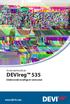 Användarhandbok DEVIreg 535 Elektronisk intelligent termostat www.devi.com Innehållsförteckning 1 Inledning................. 4 1.1 Säkerhetsanvisningar...... 5 2 Inställningar............... 6 2.1 Höja/sänka
Användarhandbok DEVIreg 535 Elektronisk intelligent termostat www.devi.com Innehållsförteckning 1 Inledning................. 4 1.1 Säkerhetsanvisningar...... 5 2 Inställningar............... 6 2.1 Höja/sänka
ANVÄNDARGUIDE. Tredje generationen För ios
 ANVÄNDARGUIDE Tredje generationen För ios ANVÄNDARGUIDE FÖR FLIR ONE Med FLIR ONE kan du se världen på ett helt nytt sätt, med en unik blandning av värmebilder och synliga bilder. Den här användarguiden
ANVÄNDARGUIDE Tredje generationen För ios ANVÄNDARGUIDE FÖR FLIR ONE Med FLIR ONE kan du se världen på ett helt nytt sätt, med en unik blandning av värmebilder och synliga bilder. Den här användarguiden
Förpackningens innehåll. Ordlista. Powerline Adapter
 Powerline Adapter OBS! Utsätt inte Powerline Adapter för extrema temperaturer. Placera inte enheten i direkt solljus eller i närheten av värmeelement. Använd inte Powerline Adapter i extremt fuktiga eller
Powerline Adapter OBS! Utsätt inte Powerline Adapter för extrema temperaturer. Placera inte enheten i direkt solljus eller i närheten av värmeelement. Använd inte Powerline Adapter i extremt fuktiga eller
MTB-7400QD MANUAL. 7 Wide TFT LCD Quad Digitalt Färg System VARNING. www.mtbcameras.se RISK FÖR ELEKTRISK CHOCK ÖPPNAS EJ
 MTB-7400QD 7 Wide TFT LCD Quad Digitalt Färg System VARNING RISK FÖR ELEKTRISK CHOCK ÖPPNAS EJ För att minska risken för elektrisk chock öppna ej monitorn. Reparation får endast utföras av kvalificerad
MTB-7400QD 7 Wide TFT LCD Quad Digitalt Färg System VARNING RISK FÖR ELEKTRISK CHOCK ÖPPNAS EJ För att minska risken för elektrisk chock öppna ej monitorn. Reparation får endast utföras av kvalificerad
1. Övre lock 1 2. Display/Fönster 2 3. Nedre lock 3 4. Batterilock 4 5. Solenoid 5 6 6. Dränering 7 8 7. Ventilvred 9. 8.
 Galcon 6051, 6054 1. Sprängskiss 1. Övre lock 1 2. Display/Fönster 2 3. Nedre lock 3 4. Batterilock 4 5. Solenoid 5 6 6. Dränering 7 8 7. Ventilvred 9 8. Bajonett 10 9. Pil vattenriktning 10. Ventilhus
Galcon 6051, 6054 1. Sprängskiss 1. Övre lock 1 2. Display/Fönster 2 3. Nedre lock 3 4. Batterilock 4 5. Solenoid 5 6 6. Dränering 7 8 7. Ventilvred 9 8. Bajonett 10 9. Pil vattenriktning 10. Ventilhus
Mobil Aircondition. Svensk Bruksanvisning. Best.nr. 5020
 Mobil Aircondition Svensk Bruksanvisning Best.nr. 5020 Innehållsförteckning Instruktion 1 Kontrollpanel - funktioner 2 Fjärrkontroll 4 Rengörning - förvaringsfack 5 Felsökningsguide 6 Installationsinstruktioner
Mobil Aircondition Svensk Bruksanvisning Best.nr. 5020 Innehållsförteckning Instruktion 1 Kontrollpanel - funktioner 2 Fjärrkontroll 4 Rengörning - förvaringsfack 5 Felsökningsguide 6 Installationsinstruktioner
Kortinfo. Tryckavlastning: Ersättningsmadrass och Bäddmadrass. OBS! Läs igenom bruksanvisning 56-895-A1 innan produkten tas i bruk.
 Kortinfo 56-895-K1 Brukarvikt 0-230 kg Air Express Tryckavlastning: Ersättningsmadrass och Bäddmadrass OBS! Läs igenom bruksanvisning 56-895-A1 innan produkten tas i bruk. Återförsäljare i Sverige: Gate
Kortinfo 56-895-K1 Brukarvikt 0-230 kg Air Express Tryckavlastning: Ersättningsmadrass och Bäddmadrass OBS! Läs igenom bruksanvisning 56-895-A1 innan produkten tas i bruk. Återförsäljare i Sverige: Gate
Viktigt!! När projektorn stängts av måste fläkten kyla ned lampan. Innan fläkten stannar får strömmen absolut inte brytas!
 2009-11-10 Datorprojektor Arbetsordning ➊ Se till att projektorn står stadigt och i fred. Se till att ingen kan snubbla på kablarna. ➋ Starta INTE igång datorn. ➌ Koppla in alla sladdar. ➍ Starta projektorn.
2009-11-10 Datorprojektor Arbetsordning ➊ Se till att projektorn står stadigt och i fred. Se till att ingen kan snubbla på kablarna. ➋ Starta INTE igång datorn. ➌ Koppla in alla sladdar. ➍ Starta projektorn.
Ladibug Bildbehandlingsprogram Bruksanvisning
 Ladibug Bildbehandlingsprogram Bruksanvisning Innehåll 1. Introduktion... 2 2. Systemkrav... 2 3. Installera Ladibug... 3 4. Anslutning... 6 5. Börja använda Ladibug... 7 6. Drift... 8 6.1 Huvudmeny...
Ladibug Bildbehandlingsprogram Bruksanvisning Innehåll 1. Introduktion... 2 2. Systemkrav... 2 3. Installera Ladibug... 3 4. Anslutning... 6 5. Börja använda Ladibug... 7 6. Drift... 8 6.1 Huvudmeny...
Snabbstart. Powerline 1200 Modell PL1200
 Snabbstart Powerline 1200 Modell PL1200 Förpackningens innehåll I vissa regioner medföljer en resurs-cd produkten. 2 Komma igång Powerline-adaptrar ger dig en alternativ möjlighet att utöka ditt nätverk
Snabbstart Powerline 1200 Modell PL1200 Förpackningens innehåll I vissa regioner medföljer en resurs-cd produkten. 2 Komma igång Powerline-adaptrar ger dig en alternativ möjlighet att utöka ditt nätverk
1 (5) Anslut de 6 sladdar som hänger i krokar på hurtsen baksida. Övriga kablar är redan anslutna
 1 (5) BRUKSANVISNING Placera hurtsen och anslut kablar Rulla ut hurtsen och placera den i mitten av rummet med jalusin mot bortre väggen. Lås hjulen under hurtsen och öppna jalusin. Flytta upp projektorn,
1 (5) BRUKSANVISNING Placera hurtsen och anslut kablar Rulla ut hurtsen och placera den i mitten av rummet med jalusin mot bortre väggen. Lås hjulen under hurtsen och öppna jalusin. Flytta upp projektorn,
TOPAZ Förstoringskamera. Bruksanvisning Art Nr. 1-3208
 TOPAZ Förstoringskamera Bruksanvisning Art Nr. 1-3208 TOPAZ Förstorande Läskamera gör det enklare att se tryckt text, bilder, handskriven text eller små föremål. Placera dokumentet eller bilden på det
TOPAZ Förstoringskamera Bruksanvisning Art Nr. 1-3208 TOPAZ Förstorande Läskamera gör det enklare att se tryckt text, bilder, handskriven text eller små föremål. Placera dokumentet eller bilden på det
BeoLab 12. BeoLab 12 2 BeoLab 12 3
 BeoLab 12 BeoLab 12 2 BeoLab 12 3 Med förbehåll för ändringar av tekniska specifikationer, funktioner och deras användning. 3511045 Version 1.0 1201 Daglig användning 3 När du är färdig med installationen
BeoLab 12 BeoLab 12 2 BeoLab 12 3 Med förbehåll för ändringar av tekniska specifikationer, funktioner och deras användning. 3511045 Version 1.0 1201 Daglig användning 3 När du är färdig med installationen
Handbok för installation av parkeringskontrollenheten ESE-BP2R
 Handbok för installation av parkeringskontrollenheten ESE-BP2R RW Presentation Parkeringskontrollenheten ESE-BP2R möjliggör HF-kontroll av två tillträden till parkeringsplats, kallade "INGÅNG" och "UTGÅNG".
Handbok för installation av parkeringskontrollenheten ESE-BP2R RW Presentation Parkeringskontrollenheten ESE-BP2R möjliggör HF-kontroll av två tillträden till parkeringsplats, kallade "INGÅNG" och "UTGÅNG".
POWERED WOOFER BLUETOOTH SYSTEM. Svensk Instruktions Manual AVIN R2
 POWERED WOOFER BLUETOOTH SYSTEM Svensk Instruktions Manual AVIN R2 Läs igenom hela denna manual innan du påbörjar användning. Spara manualen för framtida bruk. När du läst igenom detta material, önskar
POWERED WOOFER BLUETOOTH SYSTEM Svensk Instruktions Manual AVIN R2 Läs igenom hela denna manual innan du påbörjar användning. Spara manualen för framtida bruk. När du läst igenom detta material, önskar
Bruksanvisning för nätverksprojektor
 Bruksanvisning för nätverksprojektor Innehåll Förberedelser...3 Ansluta projektorn till en dator...3 Trådbunden anslutning... 3 Fjärrstyra projektorn via en webbläsare...5 Upplösningar som stöds...6 PJLink-kommandon...7
Bruksanvisning för nätverksprojektor Innehåll Förberedelser...3 Ansluta projektorn till en dator...3 Trådbunden anslutning... 3 Fjärrstyra projektorn via en webbläsare...5 Upplösningar som stöds...6 PJLink-kommandon...7
Användarhandbok för dataöverföring mellan kameror
 Canon digitalkamera Användarhandbok för dataöverföring mellan kameror Innehåll Inledning....................................... 1 Överföra bilder via en trådlös anslutning............. 2 Registrera kameranamnet....................................
Canon digitalkamera Användarhandbok för dataöverföring mellan kameror Innehåll Inledning....................................... 1 Överföra bilder via en trådlös anslutning............. 2 Registrera kameranamnet....................................
Instruktion Basketboll
 Page: 1 of 9 Instruktion för resultattavla multisport och Basic LED- och elektromekaniska versioner Page: 2 of 9 Innehållsförteckning Instruktion... 1 Installation... 3 Detta bör du veta... 3 Display-översikt...
Page: 1 of 9 Instruktion för resultattavla multisport och Basic LED- och elektromekaniska versioner Page: 2 of 9 Innehållsförteckning Instruktion... 1 Installation... 3 Detta bör du veta... 3 Display-översikt...
ANVÄNDARHANDBOK. Fjärrkontroll BRC315D7
 ANVÄNDARHANDBOK 1 3 2 1 4 11 NOT AVAILABLE 12 6 5 5 7 8 14 9 10 19 17 18 21 13 20 15 16 1 TACK FÖR ATT DU KÖPT DEN HÄR FJÄRRKONTROLLEN. LÄS HANDBOKEN NOGA INNAN DU BÖRJAR ANVÄNDA UTRUSTNINGEN. SPARA HANDBOKEN
ANVÄNDARHANDBOK 1 3 2 1 4 11 NOT AVAILABLE 12 6 5 5 7 8 14 9 10 19 17 18 21 13 20 15 16 1 TACK FÖR ATT DU KÖPT DEN HÄR FJÄRRKONTROLLEN. LÄS HANDBOKEN NOGA INNAN DU BÖRJAR ANVÄNDA UTRUSTNINGEN. SPARA HANDBOKEN
Installations- och bruksanvisning
 EFP Trådlös väggmonterad värmevakt med spisvakt 1-fas (E-nr 1340191 / 1340193) Installations- och bruksanvisning Allmänt EFP Trådlös väggmonterad värmevakt med spisvakt (E-nr 1340191 / 1340193). Värmevakten
EFP Trådlös väggmonterad värmevakt med spisvakt 1-fas (E-nr 1340191 / 1340193) Installations- och bruksanvisning Allmänt EFP Trådlös väggmonterad värmevakt med spisvakt (E-nr 1340191 / 1340193). Värmevakten
Användarmanual 948 GSM-GPRS
 Användarmanual 948 GSM-GPRS Kontrollpanel Aktivering och inaktivering av larmsystemet För att aktivera ditt system från kontrollpanelen, slå din PIN-kod och avsluta med OK. Du kommer därefter in i en meny
Användarmanual 948 GSM-GPRS Kontrollpanel Aktivering och inaktivering av larmsystemet För att aktivera ditt system från kontrollpanelen, slå din PIN-kod och avsluta med OK. Du kommer därefter in i en meny
Digital projektor X56
 Digital projektor X56 Snabbguide Tack för att du har köpt denna projektor. Viktig anmärkning Före användandet av denna produkt, se till att ha läst igenom alla manualer för produkten. Se till att du läser
Digital projektor X56 Snabbguide Tack för att du har köpt denna projektor. Viktig anmärkning Före användandet av denna produkt, se till att ha läst igenom alla manualer för produkten. Se till att du läser
MELN/MELN WIFI (SE) Montageanvisning/Bruksanvisning
 MELN/MELN WIFI (SE) Montageanvisning/Bruksanvisning 380170-1 A C D B E A. Front B. Bakstycke C. Display D. Knappar E. Personskyddsbrytare (vissa modeller) 3 INNEHÅLLSFÖRTECKNING Montageanvisning Inkoppling
MELN/MELN WIFI (SE) Montageanvisning/Bruksanvisning 380170-1 A C D B E A. Front B. Bakstycke C. Display D. Knappar E. Personskyddsbrytare (vissa modeller) 3 INNEHÅLLSFÖRTECKNING Montageanvisning Inkoppling
Installations- och bruksanvisning
 EFP Trådlös takmonterad värmevakt med spisvakt 1-fas (E-nr 1340197) Installations- och bruksanvisning Allmänt EFP Trådlös takmonterad värmevakt med spisvakt (E-nr 1340197). Värmevakten monteras i taket
EFP Trådlös takmonterad värmevakt med spisvakt 1-fas (E-nr 1340197) Installations- och bruksanvisning Allmänt EFP Trådlös takmonterad värmevakt med spisvakt (E-nr 1340197). Värmevakten monteras i taket
WC004 - Nightvision Chatcam. Viktigt! Installera drivrutinen innan anslutning av Sweex Nightvision Chatcam!
 WC004 - Nightvision Chatcam Inledning Utsätt inte Sweex Nightvision Chatcam för extrema temperaturer. Placera inte enheten i direkt solljus eller i närheten av värmeelement. Använd inte Sweex Nightvision
WC004 - Nightvision Chatcam Inledning Utsätt inte Sweex Nightvision Chatcam för extrema temperaturer. Placera inte enheten i direkt solljus eller i närheten av värmeelement. Använd inte Sweex Nightvision
Felsökning-självhjälp. Punkt 1. Kontrollera bredbandsutrustningen.
 Felsökning-självhjälp All elektronisk utrustning kan sluta att fungera på grund av att den blir gammal, utsätts för åverkan eller att naturfenomen (åska, vatten och eld) slår ut den. Men mest normalt är
Felsökning-självhjälp All elektronisk utrustning kan sluta att fungera på grund av att den blir gammal, utsätts för åverkan eller att naturfenomen (åska, vatten och eld) slår ut den. Men mest normalt är
Smile Monitor & Ref & Programmerings & Användarmanual
 Smile VDS Smile Monitor 3-0107 & 3-0108 Ref. 6545 & 6550 Programmerings & Användarmanual Smile VDS Detta är en snabbguide och ej som komplett manual. Avancerad manual för Smile finns på www.fermax.com
Smile VDS Smile Monitor 3-0107 & 3-0108 Ref. 6545 & 6550 Programmerings & Användarmanual Smile VDS Detta är en snabbguide och ej som komplett manual. Avancerad manual för Smile finns på www.fermax.com
HOFFER Walkie-talkie set PMR446/SSP3381 Svenska
 HOFFER Walkie-talkie set PMR446/SSP3381 Svenska Funktioner: 1. Antenn 2. Display, visar aktuell kanal, och andra aktuella funktioner. 3. Pil upp, tryck för att justera ner ljudet, och byta kanal. 4. Pil
HOFFER Walkie-talkie set PMR446/SSP3381 Svenska Funktioner: 1. Antenn 2. Display, visar aktuell kanal, och andra aktuella funktioner. 3. Pil upp, tryck för att justera ner ljudet, och byta kanal. 4. Pil
ALARMKLOCKRADIO PLL CR120
 Bruksanvisning ALARMKLOCKRADIO PLL CR120 Läs instruktionerna noggrant innan du använder apparaten. POSITION OCH BESKRIVNING AV KONTROLLER 1. LED-display Svenska 2. Standby/stopp Radio på/av 3. sänk volym
Bruksanvisning ALARMKLOCKRADIO PLL CR120 Läs instruktionerna noggrant innan du använder apparaten. POSITION OCH BESKRIVNING AV KONTROLLER 1. LED-display Svenska 2. Standby/stopp Radio på/av 3. sänk volym
för fjärrkontroll Installationsguide tv-box Arris 2853
 Guide för fjärrkontroll tv-box Arris 853 Här guidar vi dig hur du maxar användningen av din nya fjärrkontroll. Klipp ut och spara! SIFFERKNAPPAR Används för val av kanal eller för att skriva text i sökfunktionen.
Guide för fjärrkontroll tv-box Arris 853 Här guidar vi dig hur du maxar användningen av din nya fjärrkontroll. Klipp ut och spara! SIFFERKNAPPAR Används för val av kanal eller för att skriva text i sökfunktionen.
Användarsäkerhet. Elektrisk säkerhet. Phaser 5500 Laserskrivare
 Användarsäkerhet Skrivaren och de rekommenderade förbrukningsartiklarna har utformats och testats för att uppfylla strikta säkerhetskrav. Genom att uppmärksamma följande instruktioner ser du till att skrivaren
Användarsäkerhet Skrivaren och de rekommenderade förbrukningsartiklarna har utformats och testats för att uppfylla strikta säkerhetskrav. Genom att uppmärksamma följande instruktioner ser du till att skrivaren
Snabbguide Höghastighetsbredband
 Snabbguide Höghastighetsbredband Compal CH7284e Allt du behöver veta för att komma igång med ditt bredband! Grattis till ett bra val! Så snart du har installerat utrustningen är det bara att börja använda
Snabbguide Höghastighetsbredband Compal CH7284e Allt du behöver veta för att komma igång med ditt bredband! Grattis till ett bra val! Så snart du har installerat utrustningen är det bara att börja använda
Bruksanvisning Fördelar med Vision II Plus
 Bruksanvisning Fördelar med Vision II Plus Dubbla Bevattningsprogram med: - Tre starttider per dag - 1 minut till 9 timmars bevattningstid Batteri backup uppladdningsbart Ni-MH Automatisk pumpstart Säsongs
Bruksanvisning Fördelar med Vision II Plus Dubbla Bevattningsprogram med: - Tre starttider per dag - 1 minut till 9 timmars bevattningstid Batteri backup uppladdningsbart Ni-MH Automatisk pumpstart Säsongs
Digital projektor WX20
 Digital projektor WX20 Snabbguide Tack för att du köpte den här projektorn. VARNING nnan användning av denna product, läs igenom alla bruksanvisningar för denna produkt. Se till att läsa "Bruksanvisning
Digital projektor WX20 Snabbguide Tack för att du köpte den här projektorn. VARNING nnan användning av denna product, läs igenom alla bruksanvisningar för denna produkt. Se till att läsa "Bruksanvisning
TOPAZ är utrustad med följande funtioner:
 Art Nr. 1-3068 TOPAZ Förstorande Läskamera gör det enklare att se tryckt text, bilder, handskriven text eller små föremål. Placera dokumentet eller bilden på det rörliga X/Y bordet, ställ in den förstoring
Art Nr. 1-3068 TOPAZ Förstorande Läskamera gör det enklare att se tryckt text, bilder, handskriven text eller små föremål. Placera dokumentet eller bilden på det rörliga X/Y bordet, ställ in den förstoring
Programmerings & Användarmanual Smile VDS
 Smile Monitor 3-0107 & 3-0108 Ref. 6545 & 6550 Programmerings & Användarmanual Smile VDS Detta är en snabbguide och ej komplett manual. Avancerad manual för Smile finns på www.fermax.com Denna enhet kräver
Smile Monitor 3-0107 & 3-0108 Ref. 6545 & 6550 Programmerings & Användarmanual Smile VDS Detta är en snabbguide och ej komplett manual. Avancerad manual för Smile finns på www.fermax.com Denna enhet kräver
1 PRODUKT BESKRIVNING... 2 2 GENERELLA SÄKERHETSINSTRUKTIONER...5 3 UPPSTART... 7 4 ANVÄNDNING... 9 5 FELSÖKNING... 10 6 SERVICE OCH UNDERHÅLL...
 1 PRODUKT BESKRIVNING... 2 1.1 ANVÄNDNING...2 1.2 KOMPONENTER...2 1.3 GENERELL BESKRIVNING...3 1.4 TEKNISK DATA FÄRGPUMP...3 1.5 BESKRIVNING AV...4 2 GENERELLA SÄKERHETSINSTRUKTIONER...5 2.1 ANVÄNDARE...5
1 PRODUKT BESKRIVNING... 2 1.1 ANVÄNDNING...2 1.2 KOMPONENTER...2 1.3 GENERELL BESKRIVNING...3 1.4 TEKNISK DATA FÄRGPUMP...3 1.5 BESKRIVNING AV...4 2 GENERELLA SÄKERHETSINSTRUKTIONER...5 2.1 ANVÄNDARE...5
Bruksanvisning. Booster. Art P. Lindberg Annelundsgatan 7A Tel Enköping
 Bruksanvisning Art. 9054522 Booster Booster - Art. 9054522 Beskrivning: Kompakt och säker batteriladdare för bensin- och dieselmotorer i bilar, lastbilar, motorcyklar, båtar och liknande. Den patenterade
Bruksanvisning Art. 9054522 Booster Booster - Art. 9054522 Beskrivning: Kompakt och säker batteriladdare för bensin- och dieselmotorer i bilar, lastbilar, motorcyklar, båtar och liknande. Den patenterade
Svensk version. Inledning. Lådans innehåll. Viktigt! WC050 Sweex Webcam 1.3 Megapixel USB 2.0
 WC050 Sweex Webcam 1.3 Megapixel USB 2.0 Inledning Först och främst tackar vi dig till ditt köp av denna Sweex Webcam 1.3 Megapixel USB 2.0. Med denna webbkamera kan du enkelt kommunicera med dina vänner
WC050 Sweex Webcam 1.3 Megapixel USB 2.0 Inledning Först och främst tackar vi dig till ditt köp av denna Sweex Webcam 1.3 Megapixel USB 2.0. Med denna webbkamera kan du enkelt kommunicera med dina vänner
OBS: Denna manual är temporär och ej för permanent bruk. Manual Miniratt GP1R. Senast uppdaterad: 2007-11-07 Uppdaterad av: JÖ
 OBS: Denna manual är temporär och ej för permanent bruk. Senast uppdaterad: 2007-11-07 Uppdaterad av: JÖ 2 Innehållsförteckning: 1 Introduktion... 4 1.1 Vad är Miniratt GP1R?... 4 1.2 Ratten... 4 1.3 Handhavande
OBS: Denna manual är temporär och ej för permanent bruk. Senast uppdaterad: 2007-11-07 Uppdaterad av: JÖ 2 Innehållsförteckning: 1 Introduktion... 4 1.1 Vad är Miniratt GP1R?... 4 1.2 Ratten... 4 1.3 Handhavande
Fullfunktions fjärrkontroll (för MT-serien) Fjärrkontroll i kortstorlek (för LT-serien)
 Fullfunktions fjärrkontroll (för MT-serien) Fjärrkontroll i kortstorlek (för LT-serien) Den interaktiva fjärrkontrollen demonstrerar egenskaperna, funktionerna, inställningarna och de justerbara menyerna
Fullfunktions fjärrkontroll (för MT-serien) Fjärrkontroll i kortstorlek (för LT-serien) Den interaktiva fjärrkontrollen demonstrerar egenskaperna, funktionerna, inställningarna och de justerbara menyerna
PowerView Motorisering Smarta gardiner som gör ditt liv lite enklare
 PowerView Motorisering Smarta gardiner som gör ditt liv lite enklare Scene Quickstart guide The Art of Window Styling En fantastisk utveckling för gardinvärlden. Denna guide hjälper dig att enkelt komma
PowerView Motorisering Smarta gardiner som gör ditt liv lite enklare Scene Quickstart guide The Art of Window Styling En fantastisk utveckling för gardinvärlden. Denna guide hjälper dig att enkelt komma
Bruksanvisning. Elektronisktförstoringsglas. Snow 7 HD. Artikelnummer: I-0045
 Bruksanvisning Elektronisktförstoringsglas Snow 7 HD Artikelnummer: I-0045 Produkten tillverkas av: ZOOMAX Technology, Inc. Qianyun Road Qingpu Area 200120 Shanghai China E-post: sales@zoomax.com Produkten
Bruksanvisning Elektronisktförstoringsglas Snow 7 HD Artikelnummer: I-0045 Produkten tillverkas av: ZOOMAX Technology, Inc. Qianyun Road Qingpu Area 200120 Shanghai China E-post: sales@zoomax.com Produkten
Sound Bar HT-ST3. Användarinstruktioner
 Sound Bar HT-ST3 Användarinstruktioner SE Innehållsförteckning Installation Innehållet i förpackningen 3 Installation 4 Ansluta högtalaren och subwoofern 5 Anslutning 6 Starta systemet 8 Grundläggande
Sound Bar HT-ST3 Användarinstruktioner SE Innehållsförteckning Installation Innehållet i förpackningen 3 Installation 4 Ansluta högtalaren och subwoofern 5 Anslutning 6 Starta systemet 8 Grundläggande
Comfort Focus Bruksanvisning. Comfort Focus. För ökad koncentration och inlärning. Svenska
 Comfort Focus Bruksanvisning Comfort Focus För ökad koncentration och inlärning Svenska 1 Bruksanvisning Innehållsförteckning Sid Laddning 3 Information till läraren 4 Information till eleven 5 Flera mottagare
Comfort Focus Bruksanvisning Comfort Focus För ökad koncentration och inlärning Svenska 1 Bruksanvisning Innehållsförteckning Sid Laddning 3 Information till läraren 4 Information till eleven 5 Flera mottagare
n-abler PRO STYRKULA Handledning
 Underhåll n-abler PRO har inga utbytbara eller reparerbara delar. Om reparation blir nödvändig var vänlig kontakta er leverantör. n-abler PRO STYRKULA För ytterligare information eller frågor, kontakta
Underhåll n-abler PRO har inga utbytbara eller reparerbara delar. Om reparation blir nödvändig var vänlig kontakta er leverantör. n-abler PRO STYRKULA För ytterligare information eller frågor, kontakta
Bruksanvisning. 3.5mm. 2 W RMS Mono eller 2x1W Stereohögtalare out
 Bruksanvisning ELKO Bluetooth / DAB + / DAB / FM-radio i en apparatdosa och högtalare. Tack för att du köpt denna produkt, läs denna manual noga innan du använder enheten, och håller den för framtida referens.
Bruksanvisning ELKO Bluetooth / DAB + / DAB / FM-radio i en apparatdosa och högtalare. Tack för att du köpt denna produkt, läs denna manual noga innan du använder enheten, och håller den för framtida referens.
AT Multifunktionell luftbehandlingsenhet
 AT-5461 Multifunktionell luftbehandlingsenhet Säkerhet Läs och spara dessa instruktioner Utrustningen kan användas av barn från 8 år och uppåt och personer med nedsatt fysisk, sensorisk eller mental förmåga
AT-5461 Multifunktionell luftbehandlingsenhet Säkerhet Läs och spara dessa instruktioner Utrustningen kan användas av barn från 8 år och uppåt och personer med nedsatt fysisk, sensorisk eller mental förmåga
ELEKTRISK TERRASSVÄRMARE
 ELEKTRISK TERRASSVÄRMARE HN 12362 Bruksanvisning Läs denna bruksanvisning noggrant innan du använder din nya produkt och spara den för framtida bruk. Packa upp terrassvärmaren och kontrollera att alla
ELEKTRISK TERRASSVÄRMARE HN 12362 Bruksanvisning Läs denna bruksanvisning noggrant innan du använder din nya produkt och spara den för framtida bruk. Packa upp terrassvärmaren och kontrollera att alla
BIPAC-711C2 / 710C2. ADSL Modem / Router. Snabbstart Guide
 BIPAC-711C2 / 710C2 ADSL Modem / Router Snabbstart Guide Billion BIPAC-711C2/710C2 ADSL Modem / Router För mer detaljerade instruktioner om konfiguration och användning av denna ADSL Modem/Router, hänvisar
BIPAC-711C2 / 710C2 ADSL Modem / Router Snabbstart Guide Billion BIPAC-711C2/710C2 ADSL Modem / Router För mer detaljerade instruktioner om konfiguration och användning av denna ADSL Modem/Router, hänvisar
Prestige 660M. Snabbinstallation. Version 1.0
 Prestige 660M Snabbinstallation Version 1.0 1 Det här dokumentet hjälper dig att installera och använda din Prestige 660M. Observera att denna installationsguide endast beskriver installation av modemet
Prestige 660M Snabbinstallation Version 1.0 1 Det här dokumentet hjälper dig att installera och använda din Prestige 660M. Observera att denna installationsguide endast beskriver installation av modemet
something new in the air E4T643
 something new in the air E4T643 E4T643 4.1 Smart Touch elektronisk panel med modulering vid fasta hastigheter Den här kontrollen reglerar rumstemperaturen, helt utan externa givare, i fyra fläkthastigheter
something new in the air E4T643 E4T643 4.1 Smart Touch elektronisk panel med modulering vid fasta hastigheter Den här kontrollen reglerar rumstemperaturen, helt utan externa givare, i fyra fläkthastigheter
WC002 Sweex USB Webcam 100K with Microphone. Om någon av ovanstående delar saknas, kontakta den butik där du köpte enheten.
 WC002 Sweex USB Webcam 100K with Microphone Introduktion Först och främst tackar vi dig till ditt köp av denna Sweex USB Webcam 100K with Microphone. Med denna webbkamera kan du enkelt kommunicera med
WC002 Sweex USB Webcam 100K with Microphone Introduktion Först och främst tackar vi dig till ditt köp av denna Sweex USB Webcam 100K with Microphone. Med denna webbkamera kan du enkelt kommunicera med
Användarsäkerhet. Elektrisk säkerhet. Phaser 4500 laserskrivare
 Användarsäkerhet Skrivaren och de rekommenderade förbrukningsartiklarna har utformats och testats för att uppfylla strikta säkerhetskrav. Genom att uppmärksamma följande instruktioner ser du till att skrivaren
Användarsäkerhet Skrivaren och de rekommenderade förbrukningsartiklarna har utformats och testats för att uppfylla strikta säkerhetskrav. Genom att uppmärksamma följande instruktioner ser du till att skrivaren
Soundforce Soundforce Användarhandbok. Version 1.0
 Soundforce 1200 Användarhandbok Version 1.0 Tom sida Copyright Inga delar av denna handbok får reproduceras, överföras via några som helst medium vare sig elektroniska eller mekaniska, inbegripet kopiering,
Soundforce 1200 Användarhandbok Version 1.0 Tom sida Copyright Inga delar av denna handbok får reproduceras, överföras via några som helst medium vare sig elektroniska eller mekaniska, inbegripet kopiering,
Dokumentnummer: Bruksanvisning. Utgivningsdatum/ Revidering Sida: 1 LUFTKONDITIONERING. Användarhandbok
 Sida: 1 Användarhandbok Sida: 2 Innehåll Användning... 3 Säkerhet... 3 Komponenter... 4 Kontrollpanel... 5 Till / från... 5 + / - tangenter... 5 Driftläge... 5 Vattennivå... 5 Fjärrkontroll... 6 Tangenter
Sida: 1 Användarhandbok Sida: 2 Innehåll Användning... 3 Säkerhet... 3 Komponenter... 4 Kontrollpanel... 5 Till / från... 5 + / - tangenter... 5 Driftläge... 5 Vattennivå... 5 Fjärrkontroll... 6 Tangenter
HP UC-högtalartelefon. Användarhandbok
 HP UC-högtalartelefon Användarhandbok Copyright 2014, 2015 Hewlett-Packard Development Company, L.P. Bluetooth är ett varumärke som tillhör ägaren och används av Hewlett-Packard Company under licens. Windows
HP UC-högtalartelefon Användarhandbok Copyright 2014, 2015 Hewlett-Packard Development Company, L.P. Bluetooth är ett varumärke som tillhör ägaren och används av Hewlett-Packard Company under licens. Windows
Välkommen till PlayStations värld. Få igång din PS4 med den här praktiska snabbhandledningen. Snabbhandledning. Svenska CUH-1004A
 Välkommen till PlayStations värld Få igång din PS4 med den här praktiska snabbhandledningen. Snabbhandledning Svenska CUH-1004A Komma igång Anslut till din TV. Följ steg till nedan för att ansluta PlayStation
Välkommen till PlayStations värld Få igång din PS4 med den här praktiska snabbhandledningen. Snabbhandledning Svenska CUH-1004A Komma igång Anslut till din TV. Följ steg till nedan för att ansluta PlayStation
Bruksanvisning. Viktig information före användning
 MYLOQ 1101 Kodcylinder Bruksanvisning SE Viktig information före användning För att använda Kodcylindern måste den först aktiveras (se sida 3). En administratörskod måste läggas in, var noga med att notera
MYLOQ 1101 Kodcylinder Bruksanvisning SE Viktig information före användning För att använda Kodcylindern måste den först aktiveras (se sida 3). En administratörskod måste läggas in, var noga med att notera
PU9730 / PW9620 / PX9710 Digital Projektor Installationsguide
 PU9730 / PW9620 / PX9710 Digital Projektor Installationsguide Innehållsförteckning Produktinformation... 3 Linsinformation... 3 Obs! (vid kantövergång)... 3 Produktinformation... 4 Linsförskjutningsområde...
PU9730 / PW9620 / PX9710 Digital Projektor Installationsguide Innehållsförteckning Produktinformation... 3 Linsinformation... 3 Obs! (vid kantövergång)... 3 Produktinformation... 4 Linsförskjutningsområde...
Användarmanual. Freedom Scientific BLV Group, LLC Juli, 2010. Art Nr. 1-3058
 Användarmanual Freedom Scientific BLV Group, LLC Juli, 2010 Art Nr. 1-3058 PUBLISHED BY Freedom Scientific 11800 31st Court North St. Petersburg, Florida 33716-1805 USA http://www.freedomscientific.com
Användarmanual Freedom Scientific BLV Group, LLC Juli, 2010 Art Nr. 1-3058 PUBLISHED BY Freedom Scientific 11800 31st Court North St. Petersburg, Florida 33716-1805 USA http://www.freedomscientific.com
1000TR TEMP. Svensk manual
 1000TR TEMP Svensk manual INNEHÅLL 1. INTRODUKTION... 2 1.1 ALLMÄN INTRODUKTION... 2 1.2 DELAR & TILLBEHÖR... 2 2. INSTALLATION... 3 2.1 KAPSLING... 3 2.2 MONTERING... 3 2.3 ELEKTRISK INSTALLATION... 3
1000TR TEMP Svensk manual INNEHÅLL 1. INTRODUKTION... 2 1.1 ALLMÄN INTRODUKTION... 2 1.2 DELAR & TILLBEHÖR... 2 2. INSTALLATION... 3 2.1 KAPSLING... 3 2.2 MONTERING... 3 2.3 ELEKTRISK INSTALLATION... 3
Snabbguide. Läs noga igenom bruksanvisningen innan du använder produkten.
 Produktblad Snabbguide Läs noga igenom bruksanvisningen innan du använder produkten. Kyldel A. Fläkt och antibakteriefilter och luktfilter (beroende på modell) B. Glödlampsbelysning eller LED (beroende
Produktblad Snabbguide Läs noga igenom bruksanvisningen innan du använder produkten. Kyldel A. Fläkt och antibakteriefilter och luktfilter (beroende på modell) B. Glödlampsbelysning eller LED (beroende
quick guide RSE Volvo förbehåller sig rätten att göra ändringar utan föregående meddelande. Tillval är markerade med en asterisk (*).
 web edition quick guide RSE REAR SEAT ENTERTAINMENT SYSTEM DUAL SCREEN Din bil är utrustad med en exklusiv multimediaanläggning. Rear Seat Entertainment-systemet utökar bilens ordinarie ljudanläggning
web edition quick guide RSE REAR SEAT ENTERTAINMENT SYSTEM DUAL SCREEN Din bil är utrustad med en exklusiv multimediaanläggning. Rear Seat Entertainment-systemet utökar bilens ordinarie ljudanläggning
Bruksanvisning Varmkanalstyrning KT300S
 1. Alarm (Röd LED) 2. Är-värde Temp 3. Bör-värde Temp, Ut % eller Amper 4. Värme till (röd LED) 5. Tryck och håll in knappen för tillgång till parameter inställningar 6. Tryck in knappen för att se utgång
1. Alarm (Röd LED) 2. Är-värde Temp 3. Bör-värde Temp, Ut % eller Amper 4. Värme till (röd LED) 5. Tryck och håll in knappen för tillgång till parameter inställningar 6. Tryck in knappen för att se utgång
BeoLab 4. Handledning
 BeoLab 4 Handledning Dagligt bruk 3 När du är färdig med installationen av högtalarna enligt beskrivningen på de följande sidorna, ansluter du hela systemet till vägguttaget. Indikatorlamporna lyser rött
BeoLab 4 Handledning Dagligt bruk 3 När du är färdig med installationen av högtalarna enligt beskrivningen på de följande sidorna, ansluter du hela systemet till vägguttaget. Indikatorlamporna lyser rött
Godkännandeetiketterna finns under BeoLab 3:s övre lock. OBS! Att lyssna länge på hög volym kan orsaka hörselskador
 BeoLab 3 Handbok Godkännandeetiketterna finns under BeoLab 3:s övre lock. OBS! Att lyssna länge på hög volym kan orsaka hörselskador Acoustic Lens Technology tillverkas under licens från Sausalito Audio
BeoLab 3 Handbok Godkännandeetiketterna finns under BeoLab 3:s övre lock. OBS! Att lyssna länge på hög volym kan orsaka hörselskador Acoustic Lens Technology tillverkas under licens från Sausalito Audio
Svensk version. Inledning. Lådans innehåll. IP004 Sweex Wireless Internet Phone
 IP004 Sweex Wireless Internet Phone Inledning Först och främst tackar vi dig till ditt köp av Sweex Wireless Internet Phone. Med denna internettelefon kan du snabbt och lätt kommunicera via röstsamtal
IP004 Sweex Wireless Internet Phone Inledning Först och främst tackar vi dig till ditt köp av Sweex Wireless Internet Phone. Med denna internettelefon kan du snabbt och lätt kommunicera via röstsamtal
AL-C AL-S AUX. AL-C SENSOR. (Complete) (Overload) (Aux.) + IN - IN. Svart. Grön Vit Screen. Röd EXC. + Lastgivare
 1 Installation 153 11 3.5 139 AL-C AL-S AUX. MENU SERIE VK 86 27 35 42 41 Röd EXC. + Svart EXC. - SENSOR + IN - IN Malla I Grön Vit Screen AL-C AL-S AL-S (Complete) (Overload) (Aux.) Fullast Tillägg Överlast
1 Installation 153 11 3.5 139 AL-C AL-S AUX. MENU SERIE VK 86 27 35 42 41 Röd EXC. + Svart EXC. - SENSOR + IN - IN Malla I Grön Vit Screen AL-C AL-S AL-S (Complete) (Overload) (Aux.) Fullast Tillägg Överlast
CINEMA SB100 strömförsörjd soundbar-högtalare
 CINEMA SB100 strömförsörjd soundbar-högtalare snabbstartsguide Tack för att du har valt den här JBL -produkten! Den strömförsörjda soundbar-högtalaren JBL Cinema SB100 är ett komplett, integrerat ljudsystem
CINEMA SB100 strömförsörjd soundbar-högtalare snabbstartsguide Tack för att du har valt den här JBL -produkten! Den strömförsörjda soundbar-högtalaren JBL Cinema SB100 är ett komplett, integrerat ljudsystem
Bergvärmepump Compress 7000i LW
 Snabbguide Bergvärmepump Compress 7000i LW CS7001iLWM CS7001iLWMF 6720892050 (2019/01) SE Driftsättning 1 Ställ in land, vissa menyer och funktioner är beroende av korrekt landsval. Driftsättning Första
Snabbguide Bergvärmepump Compress 7000i LW CS7001iLWM CS7001iLWMF 6720892050 (2019/01) SE Driftsättning 1 Ställ in land, vissa menyer och funktioner är beroende av korrekt landsval. Driftsättning Första
Installationsguide ME 3
 (5) Installationsguide ME 3 Ansvarig Författare Godkänd Distribution Nicklas Andersson Nicklas Andersson 999-0-2 / NA Inledning Detta dokument beskriver hur man installerar LuLIS mottagarenhet ME 3. ME
(5) Installationsguide ME 3 Ansvarig Författare Godkänd Distribution Nicklas Andersson Nicklas Andersson 999-0-2 / NA Inledning Detta dokument beskriver hur man installerar LuLIS mottagarenhet ME 3. ME
OBSERVERA: Innan du monterar motorn på antennmasten ska du koppla motorn till kontrollenheten med kontrollkabeln och utföra funktionen i paragraf 7.
 INSTRUKTIONSMANUAL ANTENNROTATIONSMOTOR OBSERVERA: Läs noga igenom alla SÄKERHETSFÖRESKRIFTER i denna manual samt all övrig information rörande säkerhet, installation och användning som medföljer både
INSTRUKTIONSMANUAL ANTENNROTATIONSMOTOR OBSERVERA: Läs noga igenom alla SÄKERHETSFÖRESKRIFTER i denna manual samt all övrig information rörande säkerhet, installation och användning som medföljer både
S3 DATOR DATIORINKREMENTALGIV
 Minimanual för S3-dator. Innehållsförteckning 1. Innan strömmen slås på 2. Hur fungerar tangentbordet? 3. Backup C 4. Fasfel 5. Justering motorskydd 6. Ställa in parametrar i frekvensstyrning 7. Vad krävs
Minimanual för S3-dator. Innehållsförteckning 1. Innan strömmen slås på 2. Hur fungerar tangentbordet? 3. Backup C 4. Fasfel 5. Justering motorskydd 6. Ställa in parametrar i frekvensstyrning 7. Vad krävs
Varning och Försiktighet
 Skyltarna Varning och Försiktighet som visas nedan, finns med i bruksanvisningen och på enheten. De visar säker och korrekt hantering av produkten så att personskador på dig eller andra undviks, och så
Skyltarna Varning och Försiktighet som visas nedan, finns med i bruksanvisningen och på enheten. De visar säker och korrekt hantering av produkten så att personskador på dig eller andra undviks, och så
Trafiksignal MPB Handhavande. For the love of lives
 Handhavande 80414000000 Handenhet MPB 1400 Handenheten används för snabb och enkel programmering av signalsystemet MPB 1400. Handenheten vägleder dig genom menyn. Ändra språk För att ändra språk, tryck
Handhavande 80414000000 Handenhet MPB 1400 Handenheten används för snabb och enkel programmering av signalsystemet MPB 1400. Handenheten vägleder dig genom menyn. Ändra språk För att ändra språk, tryck
BLUETOOTH MUSIKADAPTER
 Alla varumärken uppmärksammas som egendom tillhörande respektive ägare. Om inte annat anges har inte användaren några intresserättigheter i KitSound eller produkterna häri. BLUETOOTH MUSIKADAPTER JB. 4770-b/SV//Tillverkad
Alla varumärken uppmärksammas som egendom tillhörande respektive ägare. Om inte annat anges har inte användaren några intresserättigheter i KitSound eller produkterna häri. BLUETOOTH MUSIKADAPTER JB. 4770-b/SV//Tillverkad
KP-1. Trådlös knappsats Bruksanvisning SVENSKA SOS
 KP-1 Trådlös knappsats Bruksanvisning SVENSKA Innehåll 04 04 05 Lär känna ditt system Delar Knappsatsens arbetsstatus 07 08 09 Montering Använda den digitala knappsatsen Inaktivera med RFID-tagg/kort 10
KP-1 Trådlös knappsats Bruksanvisning SVENSKA Innehåll 04 04 05 Lär känna ditt system Delar Knappsatsens arbetsstatus 07 08 09 Montering Använda den digitala knappsatsen Inaktivera med RFID-tagg/kort 10
REV 3. Användarmanual
 REV 3 Användarmanual Allmänt Metic räknar pulser från ett hjul som snurrar i fas med det material som man drar igenom. Hjulet är kalibrerat för att visa mm i displayen. Hjulet räknar i båda riktningarna
REV 3 Användarmanual Allmänt Metic räknar pulser från ett hjul som snurrar i fas med det material som man drar igenom. Hjulet är kalibrerat för att visa mm i displayen. Hjulet räknar i båda riktningarna
Användarmenyn. S k r i v d i n k o d...
 Användarmanual Användarmenyn När larmsystemet är i frånkopplat läge kan användarmenyn nås genom att en användare skriver in sin PIN-kod. Från användarmenyn kan larmsystemet sedan larmas på, sättas i skalskyddsläge,
Användarmanual Användarmenyn När larmsystemet är i frånkopplat läge kan användarmenyn nås genom att en användare skriver in sin PIN-kod. Från användarmenyn kan larmsystemet sedan larmas på, sättas i skalskyddsläge,
Start Snabbinstallationsguide Daglig användning. TRIAX C-HD415 CX Digital kabel-tv mottagare P/N: 305041. P/O 02-2009-A here
 TRIAX C-HD415 CX Digital kabel-tv mottagare P/N: 305041 Start Snabbinstallationsguide Daglig användning P/O 02-2009-A here Se utförligare vägledning på www.triax.se Vad ingår? Start Anslutning till TV,
TRIAX C-HD415 CX Digital kabel-tv mottagare P/N: 305041 Start Snabbinstallationsguide Daglig användning P/O 02-2009-A here Se utförligare vägledning på www.triax.se Vad ingår? Start Anslutning till TV,
Allt du behöver veta för att koppla in din HDTV-box!
 Allt du behöver veta för att koppla in din HDTV-box! Grattis till ett bra val! Så snart du har installerat utrustningen är det bara att börja använda dina nya tjänster. Har du allt du behöver? Förutom
Allt du behöver veta för att koppla in din HDTV-box! Grattis till ett bra val! Så snart du har installerat utrustningen är det bara att börja använda dina nya tjänster. Har du allt du behöver? Förutom
Installationsmanual för väggmonterad projektor med kort projiceringsavstånd
 Installationsmanual för väggmonterad projektor med kort projiceringsavstånd Säkerhetsinstruktioner Innan du använder väggmonteringen se till att läsa alla säkerhetsinstruktioner nedan och spara sedan na
Installationsmanual för väggmonterad projektor med kort projiceringsavstånd Säkerhetsinstruktioner Innan du använder väggmonteringen se till att läsa alla säkerhetsinstruktioner nedan och spara sedan na
Ladibug TM 2.0 Bildbehandlingsprogram för dokumentkamera Bruksanvisning
 Ladibug TM 2.0 Bildbehandlingsprogram för dokumentkamera Bruksanvisning Innehållsförteckning 1. Introduktion... 2 2. Systemkrav... 2 3. Installering av Ladibug... 3 4. Anslutning av hårdvaran... 8 5. Börja
Ladibug TM 2.0 Bildbehandlingsprogram för dokumentkamera Bruksanvisning Innehållsförteckning 1. Introduktion... 2 2. Systemkrav... 2 3. Installering av Ladibug... 3 4. Anslutning av hårdvaran... 8 5. Börja
snabbmanual för installation av trådlöst bredband och telefoni
 snabbmanual för installation av trådlöst bredband och telefoni STARTBOXEN INNEHÅLLER FÖLJANDE UTRUSTNING Trådlös gateway Två nätverkskablar Två telefonkablar Strömadapter Mellanpropp Testplugg Bredbandsbolaget
snabbmanual för installation av trådlöst bredband och telefoni STARTBOXEN INNEHÅLLER FÖLJANDE UTRUSTNING Trådlös gateway Två nätverkskablar Två telefonkablar Strömadapter Mellanpropp Testplugg Bredbandsbolaget
Installationsanvisning och bruksanvisning. Reningsgrad standard 100 micron (0,1mm)
 Installationsanvisning och bruksanvisning JPF AT ¾ " 2 Reningsgrad standard 100 micron (0,1mm) Obs! Läs noga igenom installation och bruksanvisning innan ni monterar och driftsätter detta filter. Viktigt
Installationsanvisning och bruksanvisning JPF AT ¾ " 2 Reningsgrad standard 100 micron (0,1mm) Obs! Läs noga igenom installation och bruksanvisning innan ni monterar och driftsätter detta filter. Viktigt
Fjärrkontroll för direktvisning
 Fjärrkontroll för direktvisning RM-LVR1 Denna handbok är ett supplement till denna enhets Bruksanvisning. Den presenterar några tillagda eller ändrade funktioner och beskriver hur de används. Se även denna
Fjärrkontroll för direktvisning RM-LVR1 Denna handbok är ett supplement till denna enhets Bruksanvisning. Den presenterar några tillagda eller ändrade funktioner och beskriver hur de används. Se även denna
